Page 1
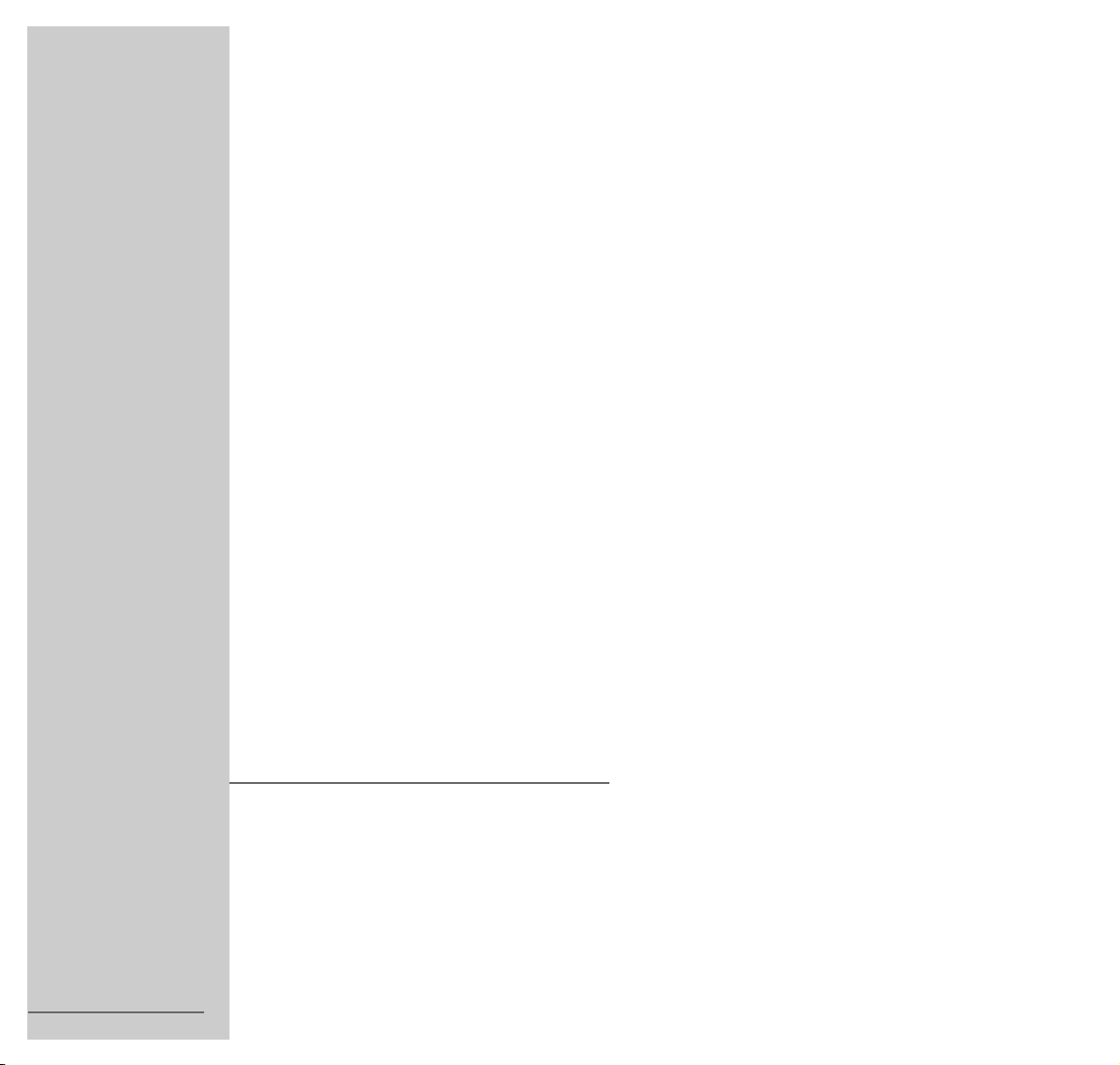
CHALLENGE GUIDE
1
FRANÇAIS
16302-941.3100
Mode d´ emploi CG 2000
Page 2
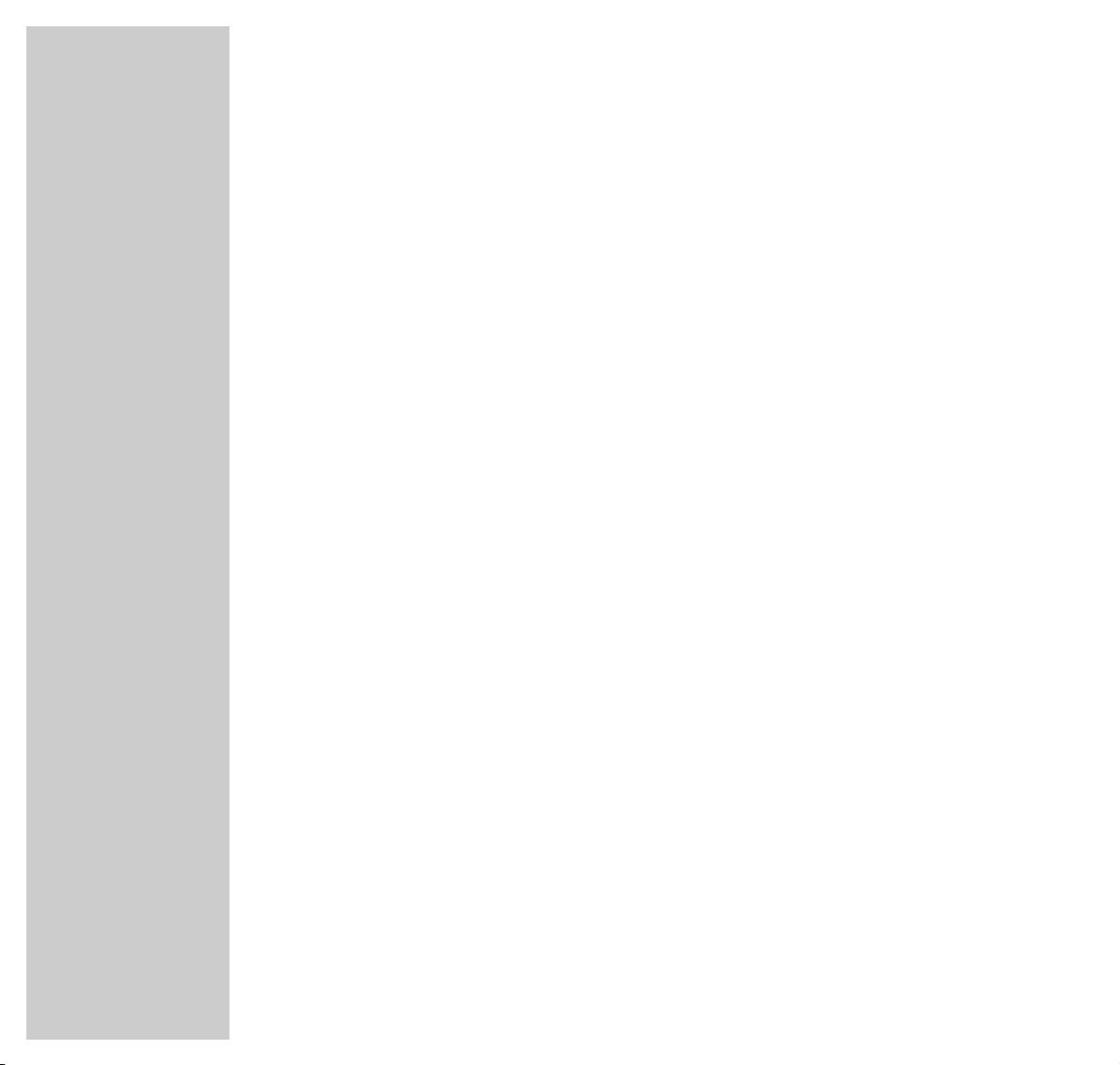
2
SOMMAIRE
_________________________________________________________________________
5 Consignes de sécurité
6 Généralités
Le principe de fonctionnement
Le principe de repérage
8 Fonctions principales
Caractéristiques
Guidage vocal
Activation à partir de listes enregistrées
Fonction d’enregistrement pour étapes
Rectification de guidage automatique
Guidage en cinq langues
Fonction de zoom dans les intersections
9 En un coup d’œil
Les composants principaux
La télécommande
11 Recommandations pour l’emploi
Température de service
Humidité
Secousses
Nettoyage
Lisibilité du moniteur
12 Avant la mise en service
Page 3
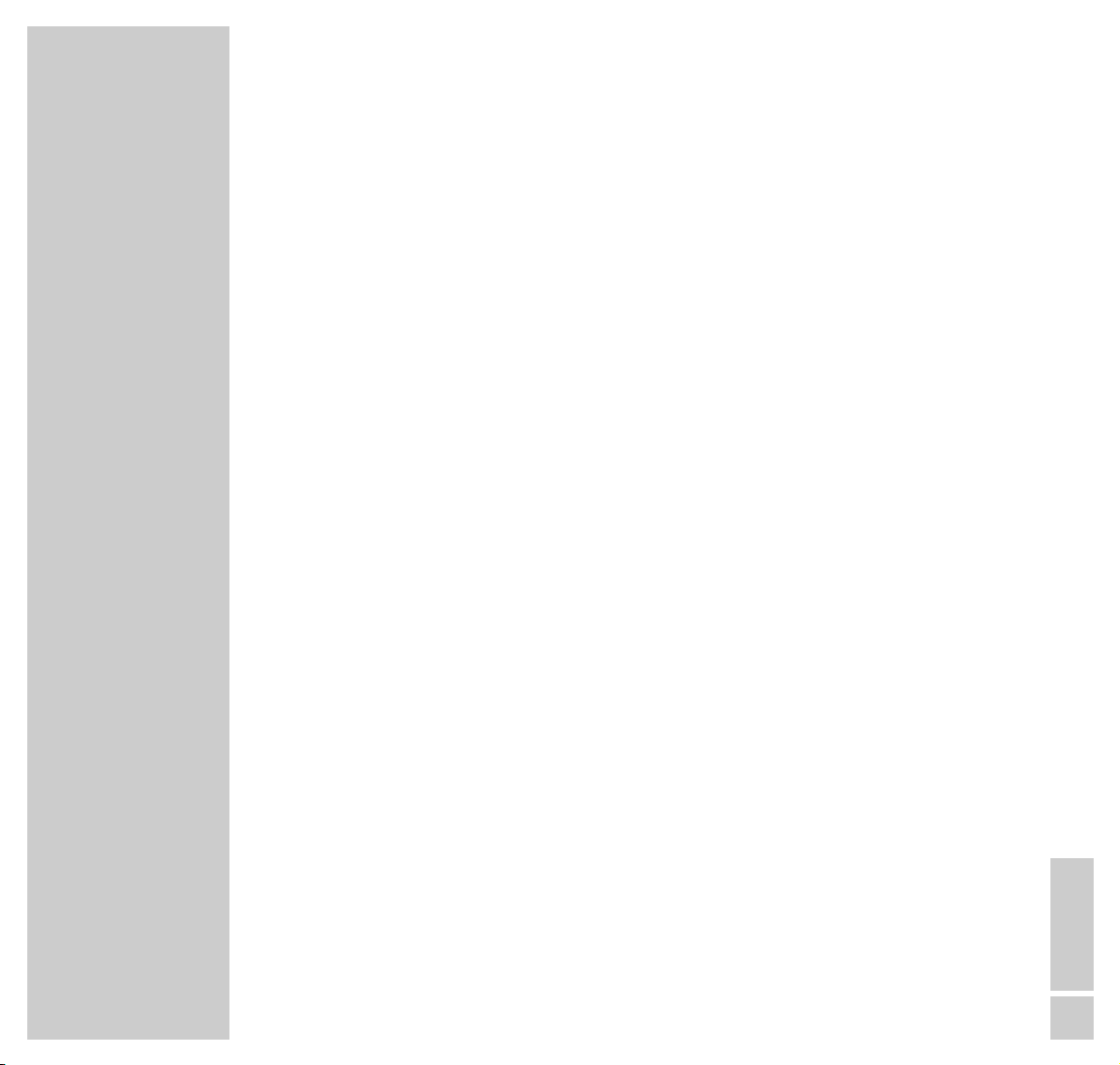
FRANÇAIS
3
SOMMAIRE
_________________________________________________________________________________
15 Introduction
Mise en route du calibrage
Mise en route du mode de navigation
Menus
24 Fonctions de base
Saisie de la destination
Saisie d’une étape
31 Réglage du volume sonore
32 Fonctions supplémentaires
Activation à partir de la liste CATEGORIE
Activation à partir de la liste DESTINATION PRECEDENTE
Activation à partir de la liste POINT MEMOIRE
Activation du DOMICILE
Activation à partir de la liste DESTINATION LOCALE
Activation à partir de la liste N° DE TELEPHONE
37 Traitement d’un point de mémoire
Effacement d’une entrée enregistrée
Affichage de la liste enregistrée
Modification du nom d’une étape
40 Enregistrement d’étapes
Enregistrement de votre domicile
Ajout et remplacement de destinations enregistrées
43 Plan de route
Ajout d’une étape
Modification d’une étape
Effacement d’une étape
Vérification d’une étape
Modification d’un trajet calculé
Arrêt du guidage
Page 4
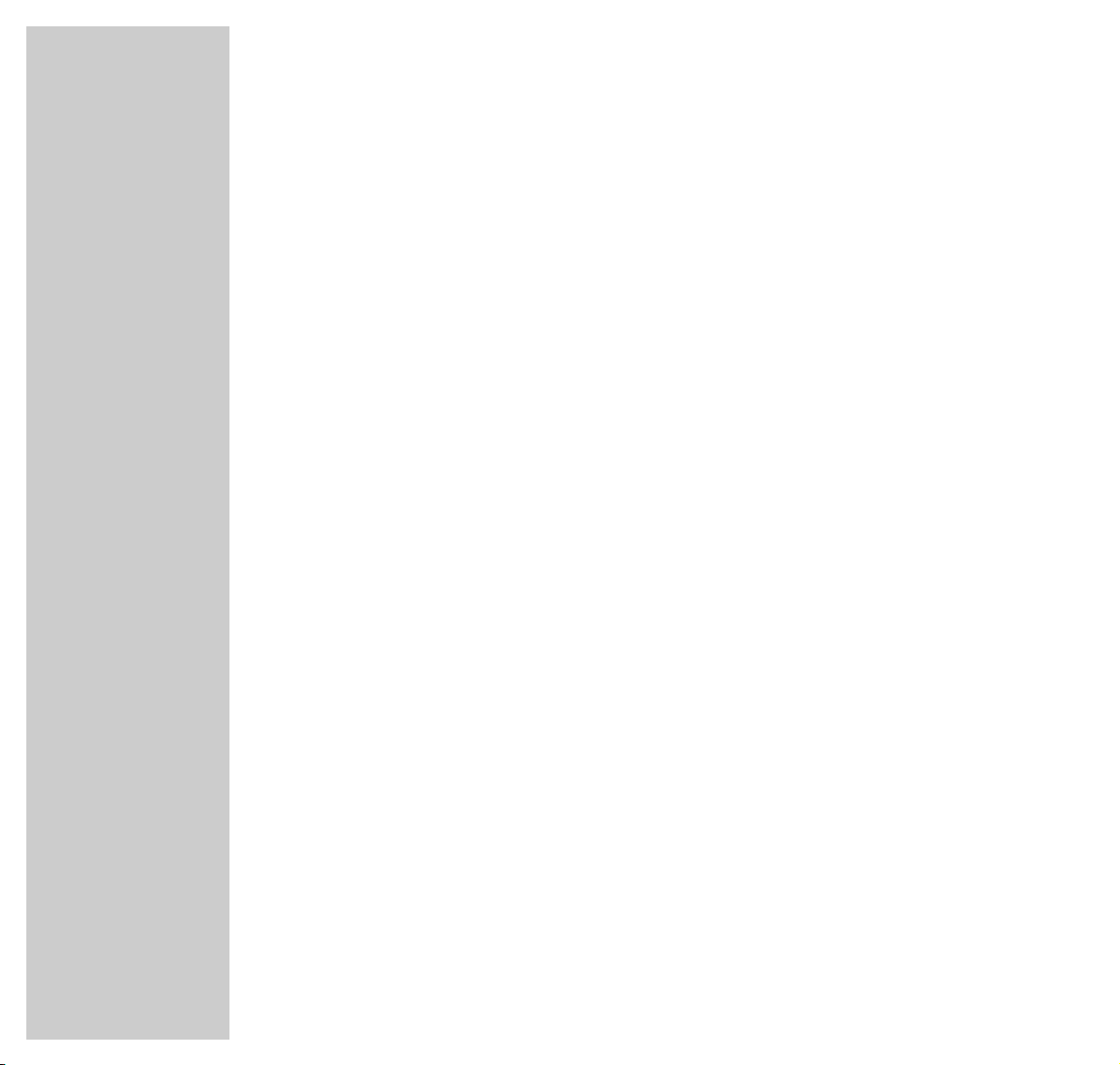
4
SOMMAIRE
_________________________________________________________________________________
49 Choix d’options de trajet
Sélection de route à péage
Choix de l’usage d’autoroute
51 Effacement de la destination précédente
52 Autres fonctions
Choix de la langue
Réglage de l’heure
Changement de pneus (effacement du coefficient de distance)
Signal de guidage (gong) marche/arrêt
Réglage de la vitesse moyenne
Réglage de la luminosité de l’écran
Visualisation de jour et de nuit
Réglage du contraste de l’écran
Réglage de la coleur de l’écran
Codage
59 Remédier soi-même aux pannes
60 Explication des messages
Page 5
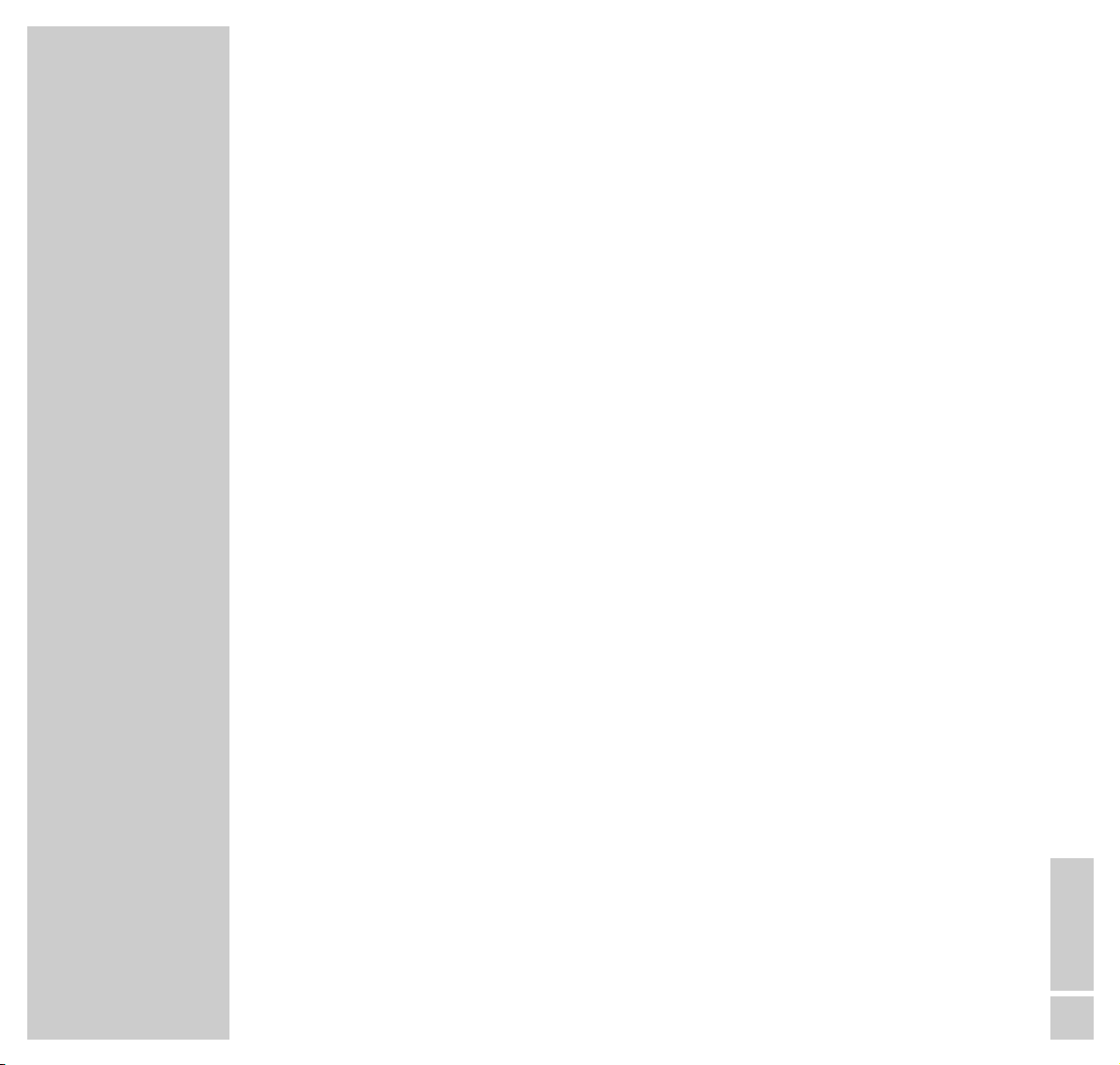
FRANÇAIS
5
CONSIGNES DE SECURITE
______________________________________
Afin d’utiliser votre système dans la plus grande sécurité, observez les consignes
suivantes.
N’effectuez les paramètres de l’appareil, telles qu’entrée de la destination,
choix de la route, etc., que lorsque le véhicule est à l’arrêt.
Si vous employez correctement ce système, il vous aidera à atteindre votre destination. En tant que conducteur, vous avez sous votre entière responsabilité la
conduite sûre de votre véhicule ainsi que la sécurité de vos passagers.
Avant d’utiliser le système pour un voyage, apprenez à vous en servir. Lisez attentivement le mode d’emploi du système de navigation et donnez ce mode d’emploi aux autres personnes qui veulent également utiliser le même véhicule.
L’état des routes, y compris les limitations de déplacement (interdiction de tourner à gauche, routes barrées, etc.) se modifient fréquemment. Par conséquent,
avant de suivre une instruction donnée par le système, vérifiez que vous pouvez
le faire en toute sécurité et en toute légalité.
Ce système ne peut pas vous informer sur des choses telles que la nature
des routes ou la disponibilité des services de sauvetage. Ce système ne saurait
en aucun cas être considéré comme un substitut à la capacité de jugement du
conducteur.
Effectuez votre premier déplacement d’essai dans une zone que vous connaissez. C’est ainsi que vous apprendrez le mieux à vous servir du système de
navigation.
Page 6
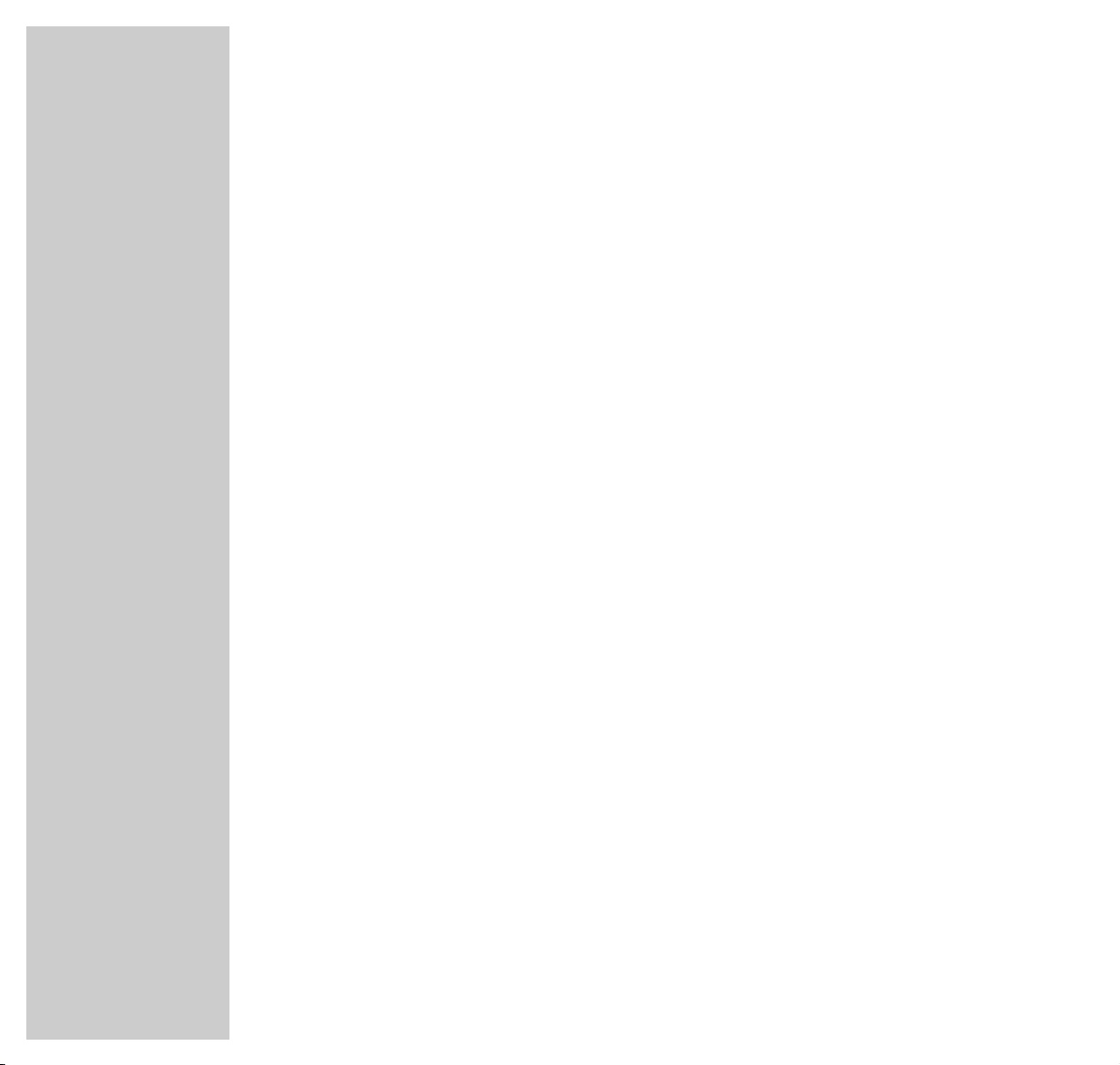
6
GENERALITES
____________________________________________________________________
Le principe de fonctionnement
GPS est un système de guidage actif. Avec ce système, vous pouvez vous laisser
guider jusqu’à la destination que vous avez choisie (et ceci avec plusieurs alternatives de parcours) si les trajets jusqu’à votre destination sont inscrits sur le
CD-ROM.
GPS (Global Positioning System) permet de reconnaître la position géographique actuelle de votre véhicule et de vous guider jusqu’à destination par des
trajets calculés.
Ceci a lieu par le biais des signaux des 24 satellites GPS qui gravitent en orbite
autour de la terre à une altitude de 21 000 km.
Le principe de repérage
La mesure commence au moment où vous activez pour la première fois l’allumage de votre véhicule. A la première utilisation après le montage, l’affichage
de la position actuelle du véhicule peut mettre jusqu’à 20 minutes pour apparaître.
Pour déterminer l’emplacement actuel du véhicule, il faut qu’au mois trois satellites
Il faut que le véhicule reçoive au moins trois satellites GPS (ou plus) pour pouvoir
déterminer sa position, selon une méthode émanant de la géométrie du triangle
(triangulation).
Les trois satellites permettent un repérage bidimensionnel (longitude et latitude).
Si vous recevez les signaux de quatre satellites ou plus, l’emplacement
peut être calculé de manière tridimensionnelle (longitude, latituede et hauteur).
Dans ce cas, la précision de mesure (écart par rapport à l’emplacement réel) est
de ± 15 m maximum.
Si vous ne recevez les signaux que d’un ou deux satellites, l’emplacement
momentané du véhicule ne peut pas être déterminé.
Page 7
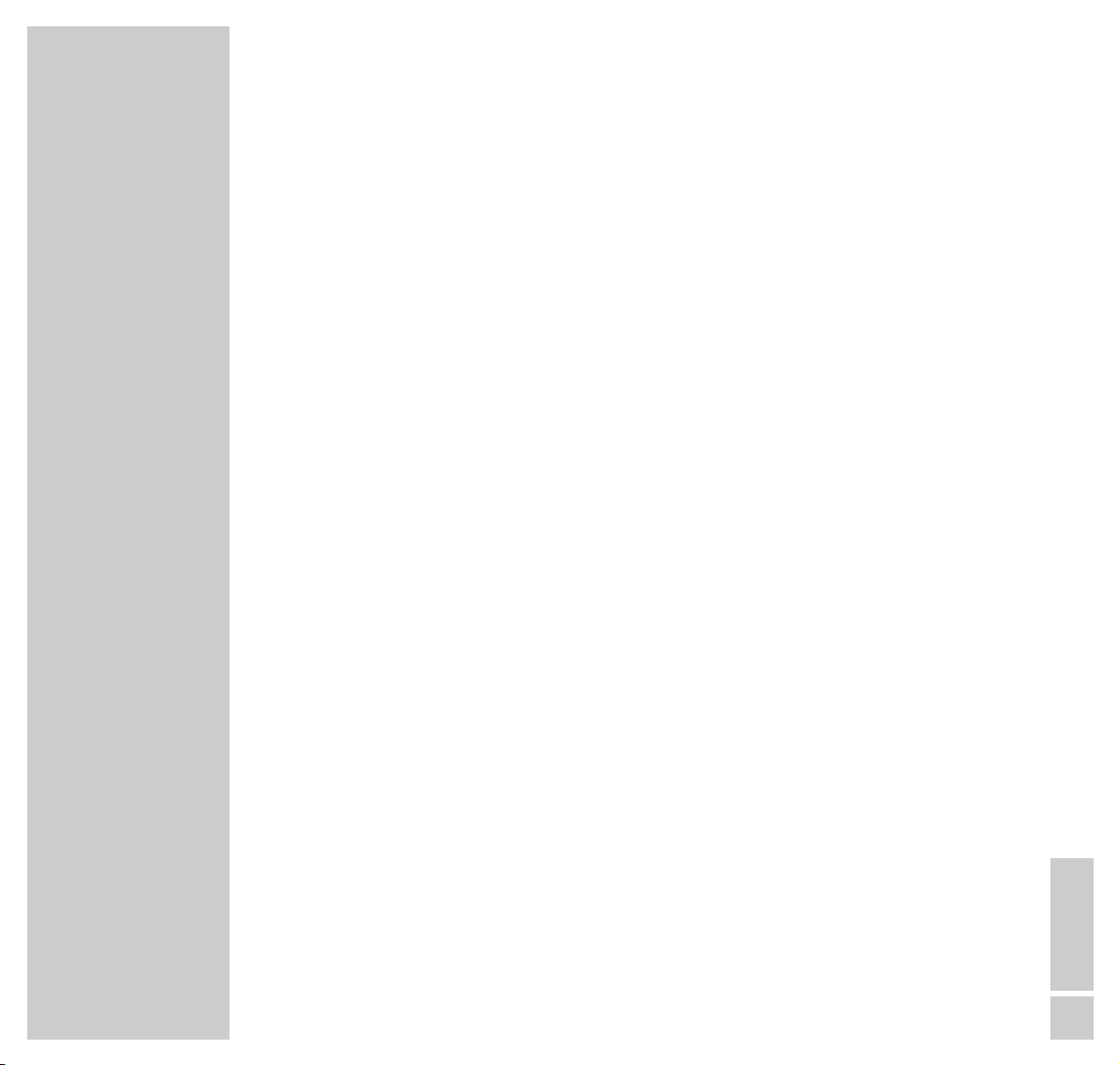
FRANÇAIS
7
GENERALITES
_____________________________________________________________________________
Indications :
– L’itinéraire indiqué peut vous conduire sur une route pourtant interdite
(pour cause d’interdiction momentanée).
– Le système évite les voies de desserte latérales pour ne pas encombrer
inutilement ces zones.
– Il est possible qu’une trajectoire comportant un virage de 180° soit affichée
ou indiquée.
– Il est possible que, dans un premier temps, le guidage automatique ne
fonctionne pas lorsque vous tournez dans un carrefour.
–
Si vous démarrez le guidage automatique, il est possible que le guidage
vocal ne puisse pas dire si vous devez tourner à droite ou à gauche au prochain carrefour.
– Lorsque votre lieu de destination est important et le parking ou l’immeuble
a une longeur de plus de 300 m, il est possible que le guidage automatique ne parvienne pas à s’arrêter même lorsque vous êtes arrivés au parking. Effacez manuellement la destination
– Lorsqu’aucune route n’est accessible sur un rayon de 1,5 km à compter du
véhicule, le guidage n’est pas possible !
Page 8
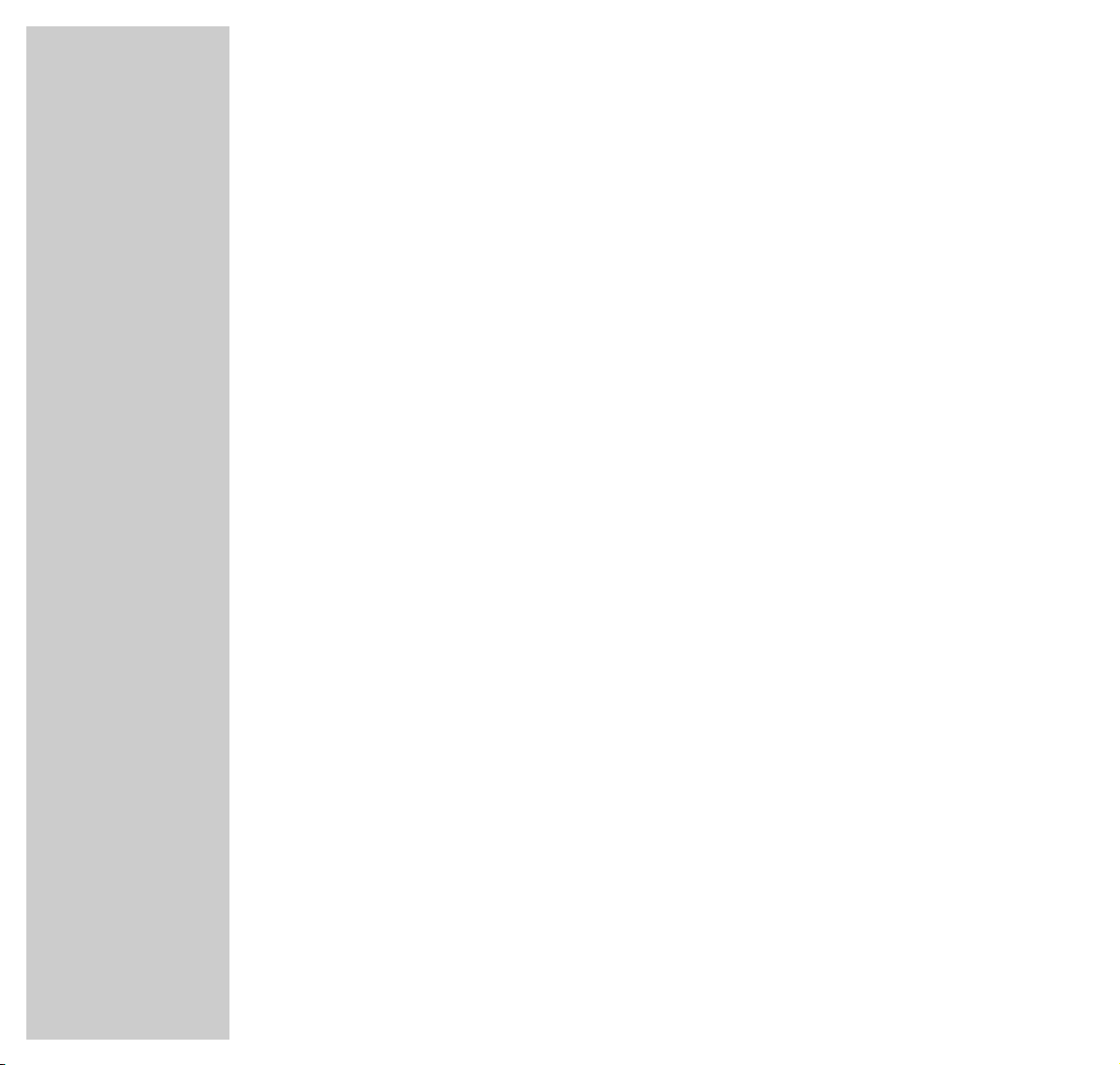
8
FONCTIONS PRINCIPALES
_____________________________________
Caractéristiques
Guidage vocal
Informe le conducteur sur la distance des carrefours et des routes perpendiculaires et annonce la direction des virages.
Activation à partir de listes enregistrées
Les destinations peuvent être activées à partir de listes de nom de rues, de lieux
publiques, de numéros de téléphone, d’étapes enregistrées etc.
Fonction d’enregistrement pour étapes
En indiquant le lieu (lieu publique, numéro de téléphone) ou l’emplacement
actuel, vous pouvez enregistrer jusqu’à 99 adresses et votre DOMICILE (en tout
100 positions) sous le statut de destinations-étapes.
Il est possible d’enregistrer jusqu’à 5 étapes par trajet.
Rectification de guidage automatique
Lorsque le conducteur s’engage sur une mauvaise route ou s’il doit faire un détour
à cause d’une route barrée, il est automatiquement ramené par le système sur la
route prévue au départ (nouveau calcul de trajet).
Guidage en cinq langues
L’affichage et le guidage vocal peuvent être sélectionnés en 5 langues selon les
CD-ROM.
Fonction de zoom dans les intersections
Lorsque le véhicule se rapproche d’un carrefour ou d’une route perpendiculaire
pendant le guidage, l’écran commute automatiquement sur un affichage agrandi
(gros plan sur le carrefour).
Page 9

FRANÇAIS
9
Les composants principaux
Moniteur LCD (display)
Antenne GPS
EN UN COUP D’ŒIL
___________________________________________________
Unité centrale de navigation
Curseur d’éjection de CD
Page 10
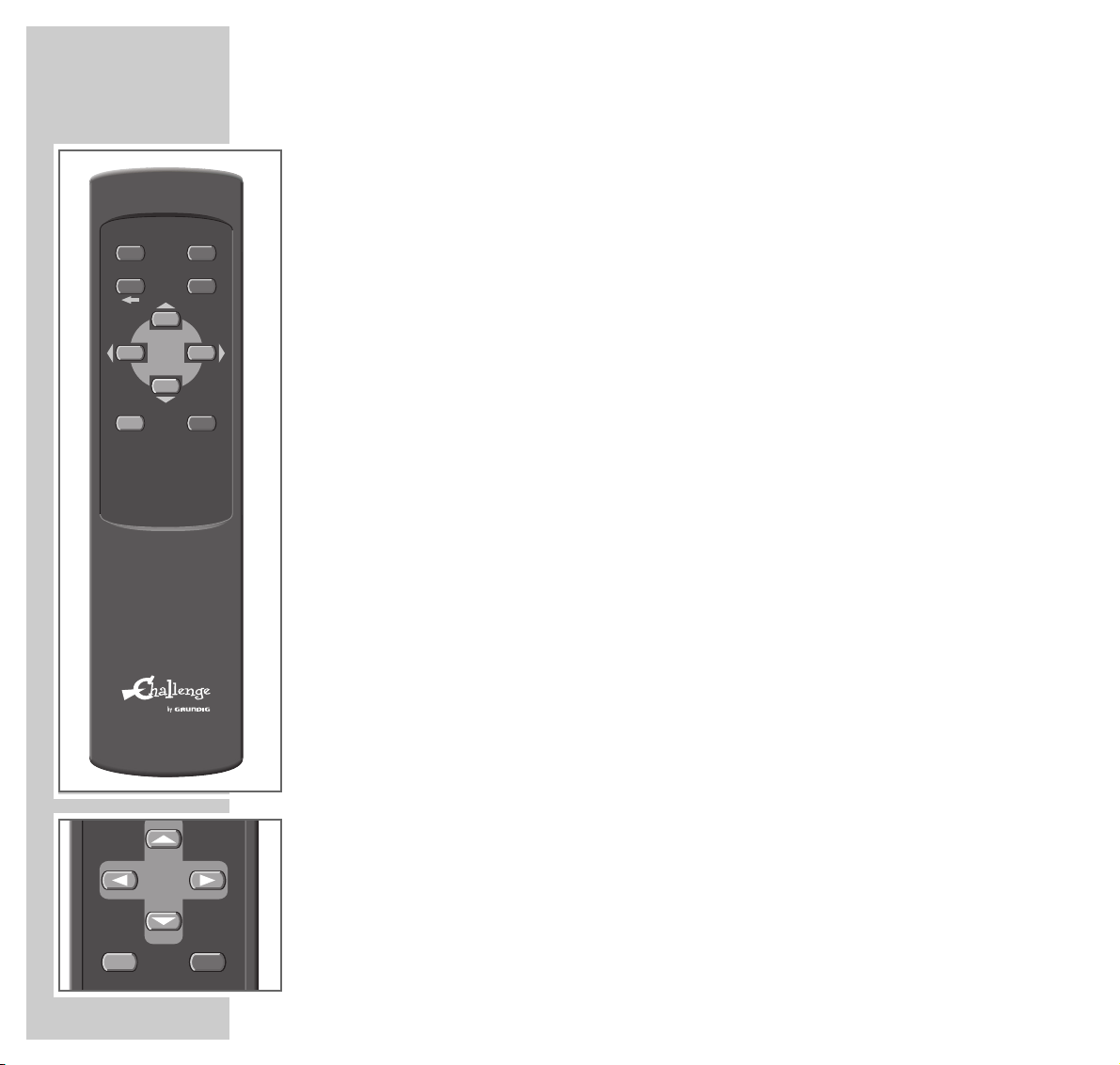
10
EN UN COUP D’ŒIL
_________________________________________________________________
La télécommande
Touche ReRoute
Appuyez sur cette touche pour revenir à la route originale ou pour rechercher
une alternative de trajet.
Touche ON/OFF
Met en marche ou arrête l’affichage.
Touche RETURN
Appuyez sur cette touche pour revenir au menu précédent,
pour commuter l’affichage agrandi des croisements sur l’affichage normal.
Lorsque la touche est enfoncée plus de 4 secondes, la position actuelle est enregistrée comme emplacement mémorisé en liste.
Touche MENU
Appuyez sur cette touche pour activer le menu de NAVIGATION.
Touches à flèche
Appuyez sur les touches à flèche vers le haut/le bas/la gauche/la droite pour
déplacer le curseur sur l’afficheur.
Touche ENTER/OK
Appuyez sur cette touche pour valider une entrée ou une sélection de lettre, de
chiffre ou de fenêtre.
Appuyez sur cette touche pour activer l’élément de menu sélectionné.
Appuyez sur cette touche pour confirmer la destination actuelle pendant le
guidage.
ReRoute
RETURN MENU
ENTER
OK
VOICE
CG 2000
8
OK
–
VOICE
Page 11
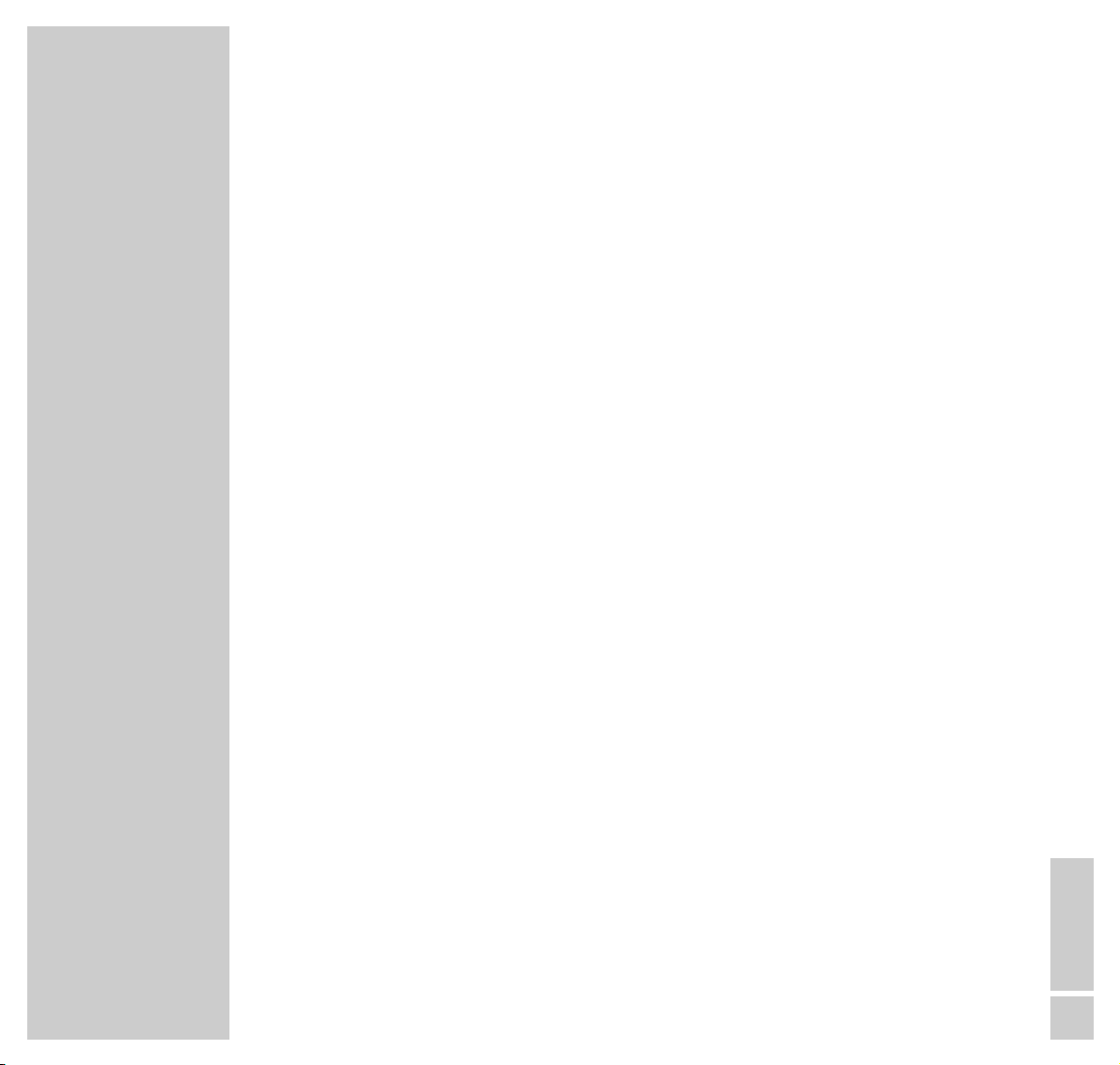
FRANÇAIS
11
RECOMMANDATIONS POUR L’EMPLOI
_____
Température de service
(–10 … +60 °C pour l’unité centrale, –20 … + 70 °C pour le moniteur)
En cas de températures extrêmes, le système de navigation peut présenter un
comportement anormal. Dans ce cas, éteignez le système et attendez que la
température se soit normalisée.
Humidité
L’humidité peut se condenser dans l’unité centrale et entraîner des anomalies.
Ceci peut avoir lieu lors de journées très pluvieuses ou pendant les jours de
brouillard. Dans ce cas, retirez le CD de données de l’unité centrale et attendez
que l’humidité se soit évaporée de l’unité centrale (environ 1 heure).
Secousses
Comme pour chaque lecteur de CD, de fortes secousses peuvent entraîner des
erreurs de lecture. Le système retrouve son fonctionnement normal lorsque les
secousses cessent. Installez l’unité centrale conformément aux instructions de
montage.
Nettoyage
Pour nettoyer les composants, utilisez un chiffon propre, sec et non pelucheux.
N’utilisez en aucun cas des produits d’entretien chimiques qui pourraient attaquer la surface. Ceci concerne en particulier le CD-ROM et le moniteur.
Lisibilité du moniteur
Lorsque le moniteur est exposé à la lumière du soleil, sa lisibilité peut être diminuée. Dans ce cas, protégez le moniteur contre les rayonnements.
Le meilleur angle de visibilité du moniteur est en face à ± 30° horizontalement et
verticalement.
Page 12
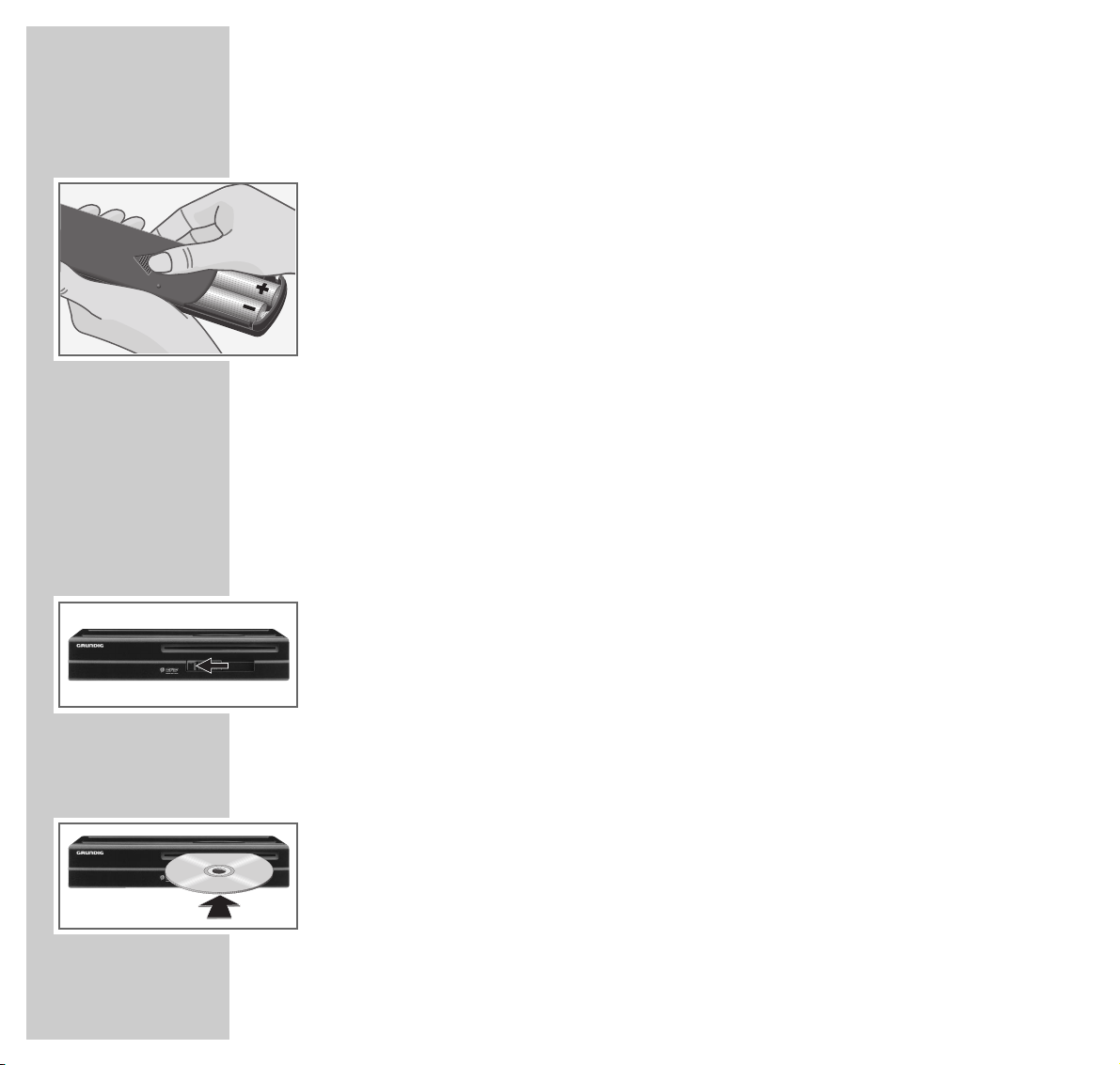
12
Insertion des piles (télécommande)
1 Relevez le couvercle du logement piles situé sur la face arrière.
2 Insérez deux piles (type AA, LR06). Vérifiez la polarité indiquée dans le
compartiment à pile.
3 Rabaisse le couvercle du logement piles.
Indication de protection de l’environnement
Les piles (y compris celles qui ne contiennent pas de métaux lourds) ne
doivent pas être évacuées avec les ordures ménagères. Les piles usées
doivent être apportées dans les conteneurs de vieilles piles du commerce ou
des entreprises d’évacuation légales.
Insertion et changement de CD-ROM
Le CD-ROM de l’appareil de navigation peut être inséré ou retiré de la manière
suivante :
1 Mettez le contact (allumage en marche).
2 Poussez le curseur d’éjection complètement à gauche. Le CD de navigation
en place est alors automatiquement éjecté.
Attention !
Ne poussez pas le curseur d’éjection vers la droite avant que le CD ne soit
complètement éjecté (n’essayez pas de fermer la fente d’insertion).
3 Insérez le CD dans la fente, l’étiquette étant orientée vers le haut.
4 Poussez le curseur d’éjection complètement vers la droite pour refermer la
fente d’insertion.
AVANT LA MISE EN SERVICE
_______________________________
Page 13
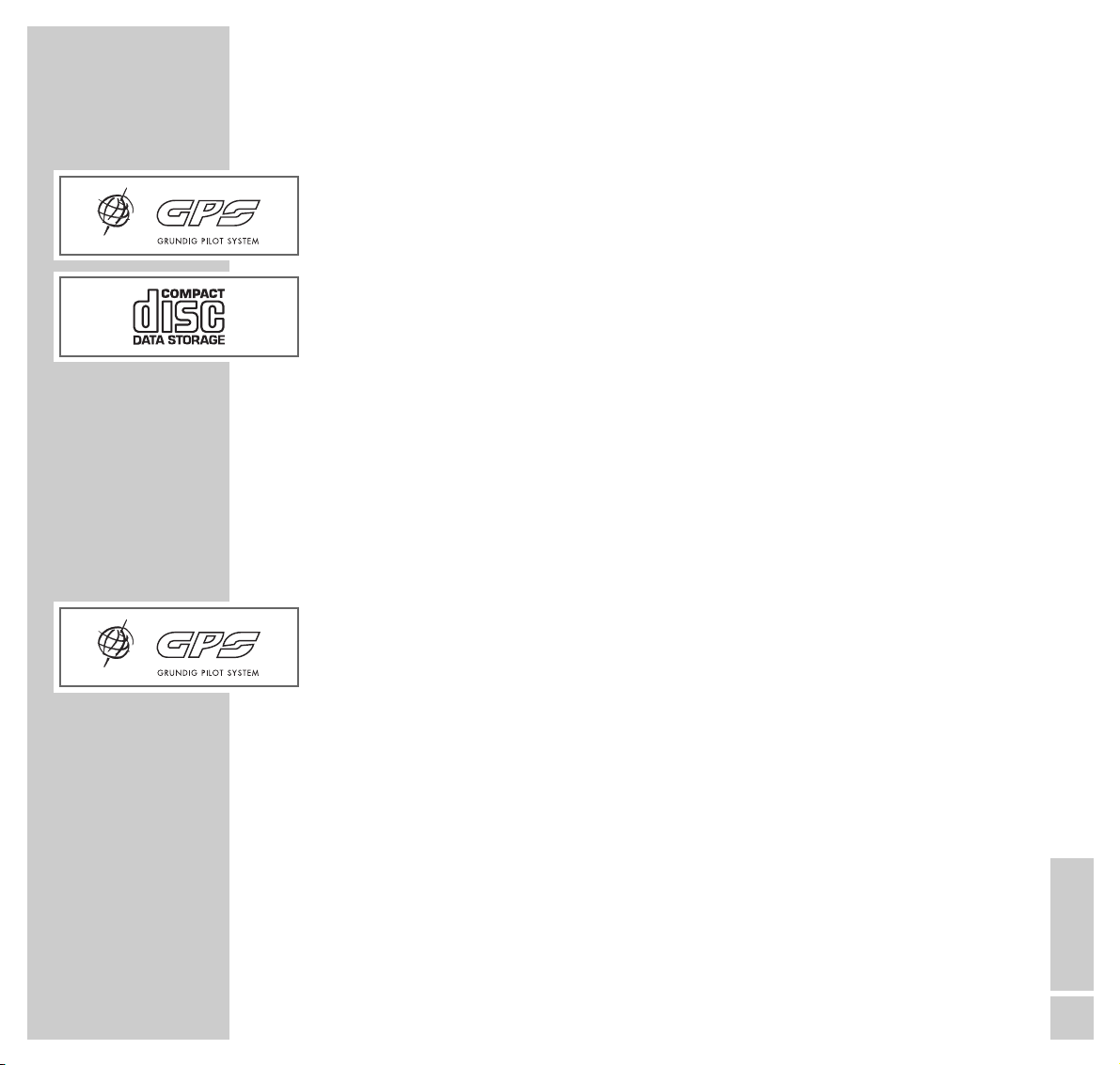
FRANÇAIS
13
Indications :
N’utilisez que des CD portant ces logos.
Protégez le CD contre les rayons du soleil car cela le déforme et peut le ren-
dre inutilisable.
Information
Le contact sur la face opposée à l’étiquette salit le CD et peut entraîner des
erreurs. Tenez toujours le CD par l’orifice intérieur ou par les bords
extérieurs.
N’écrivez pas au stylo bille ni au feutre sur le CD et n’y collez pas non plus
d’autocollants.
Pour nettoyer le CD, utilisez un chiffon doux humidifié, mais jamais d’essence,
de dissolvant, de spray pour nettoyage de disques, de spray antistatique ni de
chiffons de nettoyage traités chimiquement.
Etant donné que le CD tourne à grande vitesse dans l’appareil de navigation,
n’utilisez jamais de CD déformé ou fendu car ceci pourrait endommager
l’appareil.
N’insérez jamais dans le lecteur de CD autre chose qu’un CD-ROM portant
le logo ci-contre car toute autre chose pourrait endommager l’appareil.
N’utilisez pas le système lorsque la fente à CD est ouverte car ceci pourrait
l’endommager.
AVANT LA MISE EN SERVICE
___________________________________________________
Page 14
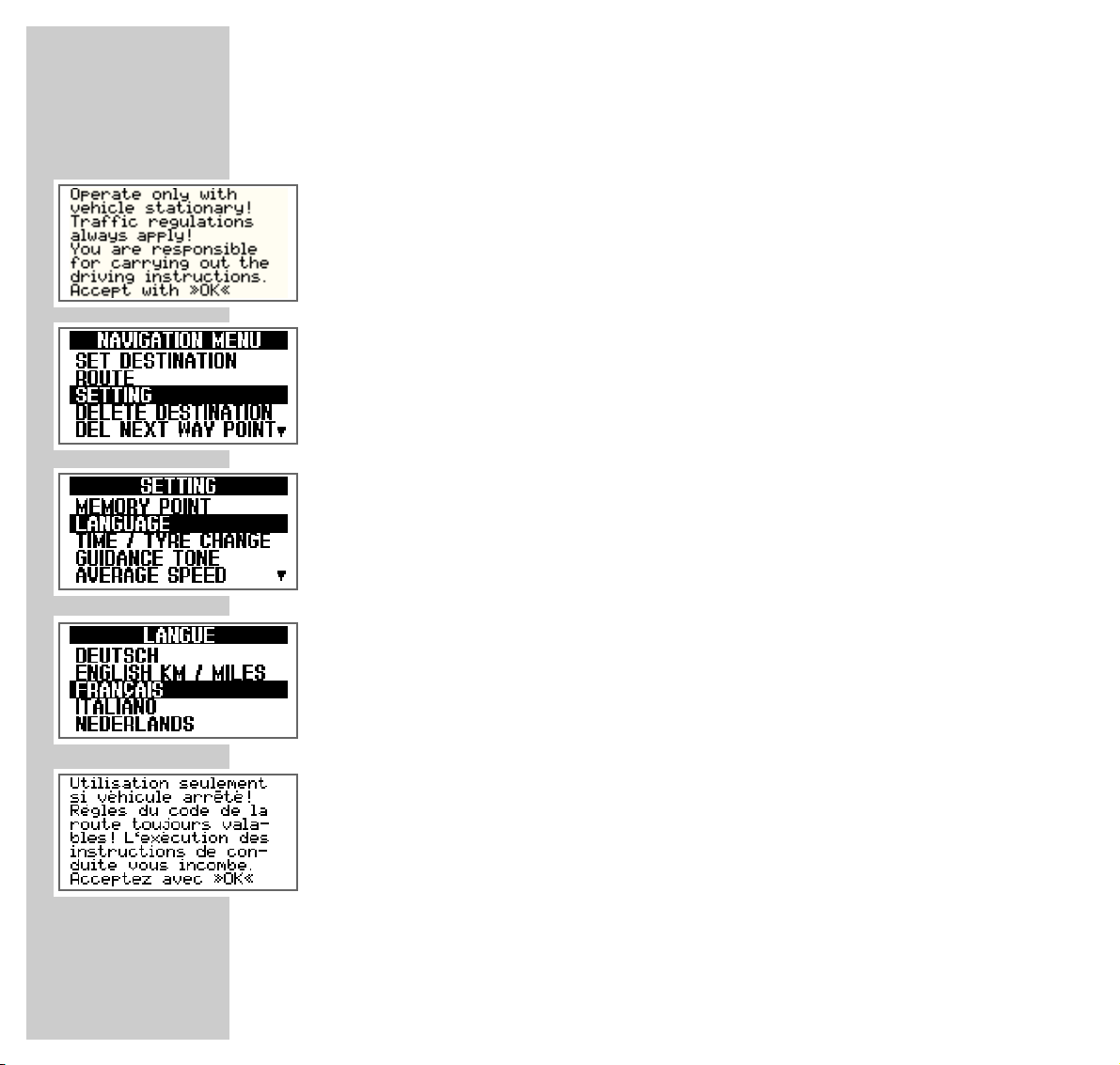
14
Sélection de la langue après la première mise en marche
Après la mise en marche, les menus apparaissent en anglais.
Commutation en français :
1 Sélectionnez »SETTING« dans le MENU NAVIGATION.
2 Appuyez sur la touche OK.
3 Sélectionnez »LANGUAGE« dans le menu CONFIGURATION.
4 Appuyez sur la touche OK.
5 Sélectionnez »FRANCAIS« dans le menu LANGUAGE.
6 Appuyez sur la touche OK.
Le menu d’avertissement apparaît en français.
7 Appuyez sur la touche OK pour revenir au MENU NAVIGATION.
AVANT LA MISE EN SERVICE
___________________________________________________
Page 15
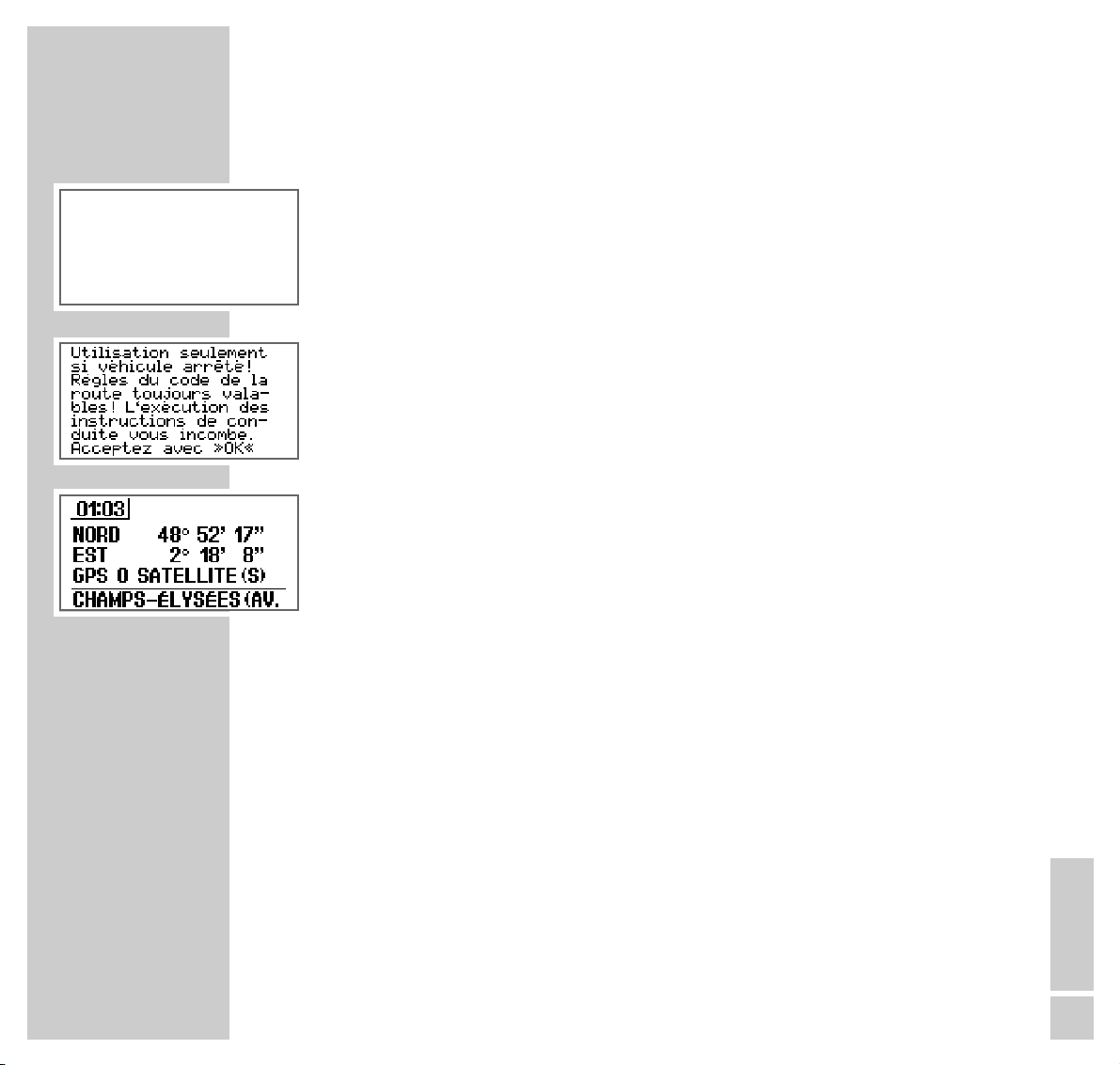
FRANÇAIS
15
INTRODUCTION
______________________________________________________________
Mise en route du calibrage
1 Avec votre véhicule, rendez-vous à un endroit où le ciel est bien visible.
Assurez-vous que toutes les connexions ont été correctement établies.
2 Mettez le contact.
3 Lisez le message d’avertissement apparaissant à l’écran puis appuyez sur la
touche OK pour valider.
4 Attendez qu’un affichage similaire apparaisse et que la réception d’au
moins 4 satellites soit indiquée.
Avec l’interprétation du signal dépendant de la vitesse et le gyroscope intégré (compas électronique), le système calcule la vitesse et la trajectoire de
votre véhicule.
La fréquence du signal dépendant de la vitesse, diffère selon le type du véhicule et la hauteur des pneus. C’est pourquoi vous devez faire un tour avec
votre véhicule pendant 5 à 10 minutes. Pendant ce temps, le système compare la position calculée avec la carte du pays enregistrée. Ainsi la précision
du calcul de position augmente considérablement.
Ce tour doit comprendre une autoroute ou une route nationale (ou départementale) afin que le signal dépendant de la vitesse puisse être comparé à un
long trajet parcouru.
Vous devez aussi entrer dans une grande ville et y bifurquer plusieurs fois.
Comme toutes les rues des grandes villes sont enregistrée sur le CD-ROM,
ceci permet de déterminer très précisément la position et un très bon calibrage des signaux émis.
Après ces essais, il est également possible de déterminer précisément votre
position lorsque vous ne pouvez pas capter de signal satellite pendant un
bref moment (par exemple lorsque vous passez dans un tunnel).
Indication :
Cette procédure n’est nécessaire
qu’une fois après le montage ou
après la mise hors tension de la
batterie.
Page 16
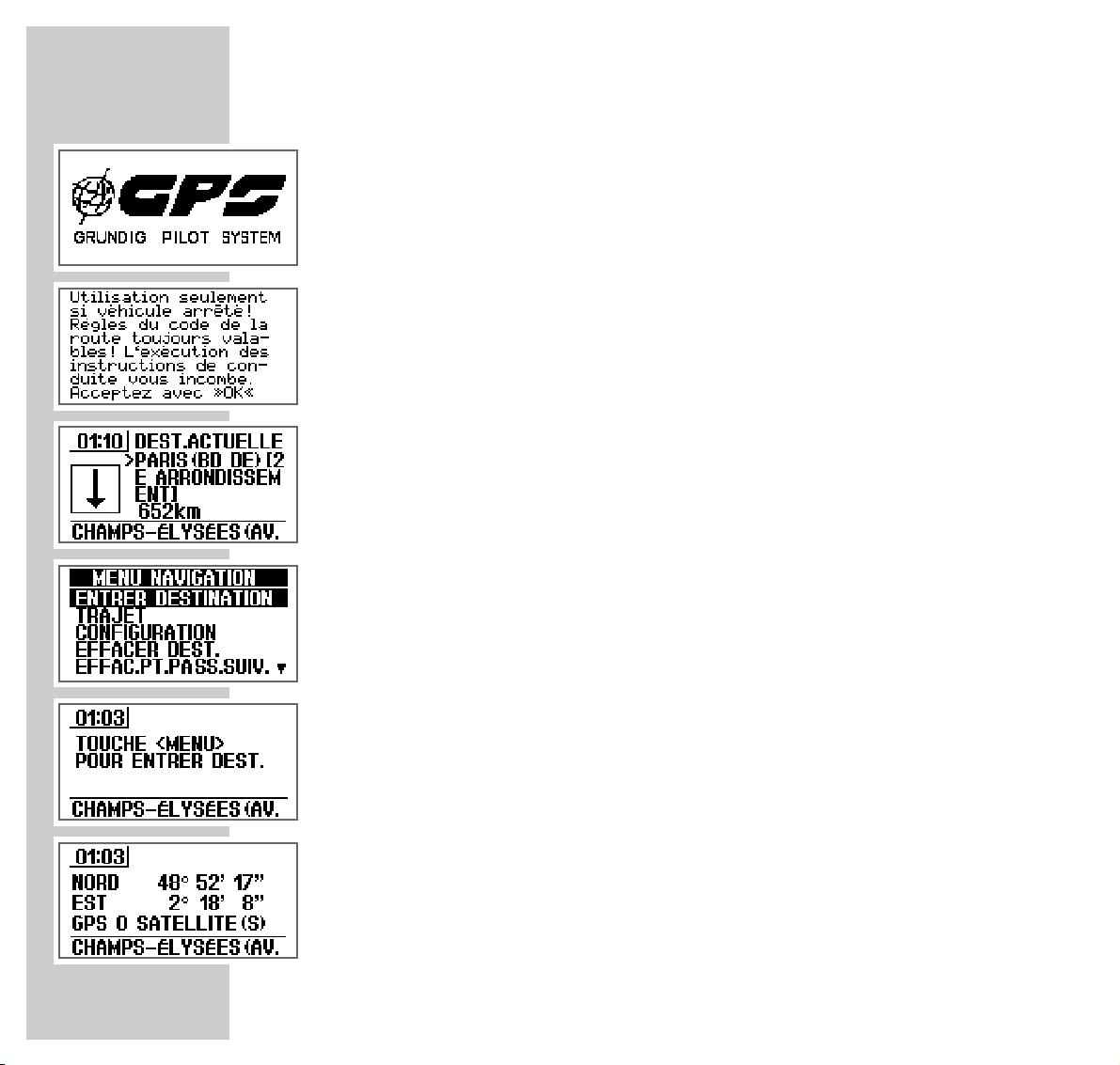
16
INTRODUCTION
_________________________________________________________________________
Mise en route du mode de navigation
Affichage de départ
L’affichage de départ apparaît lorsque le contact est mis ou lorsque le moteur
démarre.
Menu d’avertissement
Au bout de quelques secondes le menu d’avertissement apparaît. Une fois que
vous avez lu le contenu du menu, appuyez sur la touche OK pour passer à
l’affichage suivant. Soyez attentif au code de la route en vigueur.
Lorsqu’une destination a déjà été entrée, le guidage se déclenche.
Menu navigation
Lorsqu’aucune destination n’a été entrée :
1 Appuyez sur la touche MENU.
Vous activez le MENU NAVIGATION.
Lorsqu’aucune touche n’est pressée pendant 30 secondes ou que vous
appuyez deux fois sur la touche MENU, l’affichage indique l’heure, les
degré de latitude et de longitude, la position actuelle et le nombre de satellites GPS que vous pouvez capter.
Page 17
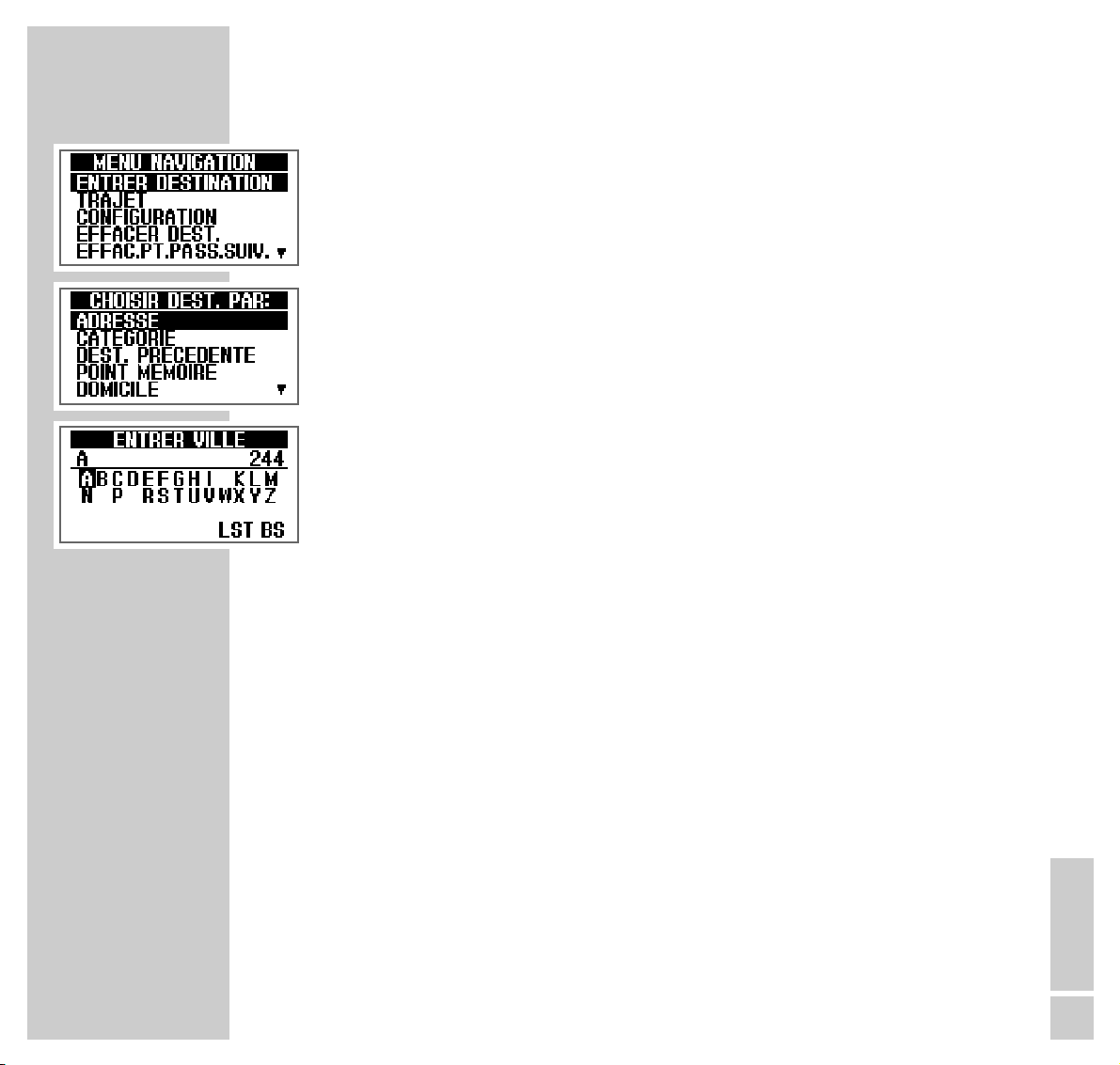
FRANÇAIS
17
INTRODUCTION
_________________________________________________________________________
Entrez d’abord une destination. Vous pouvez ajouter ensuite des étapes pour
adapter le parcours à vos exigences.
Entrée de caractères : généralités
Si vous connaissez l’adresse de la destination, vous pouvez déterminer la destination en entrant l’adresse. Ceci s’effectue en entrant dans l’ordre : nom de
ville, nom de rue, numéro du bâtiment ou croisement (pour les longues rues).
Vous pouvez soit entrer directement le nom soit le sélectionner à partir des listes
déjà existantes (villes avoisinantes) ou constituées par vous-même (liste enregistrée).
1 Appuyez sur la touche MENU.
Vous activez le MENU NAVIGATION.
2
Sélectionne ENTRER DESTINATION, puis confirme avec la touche OK.
3 Sélectionne ADRESSE.
Page 18
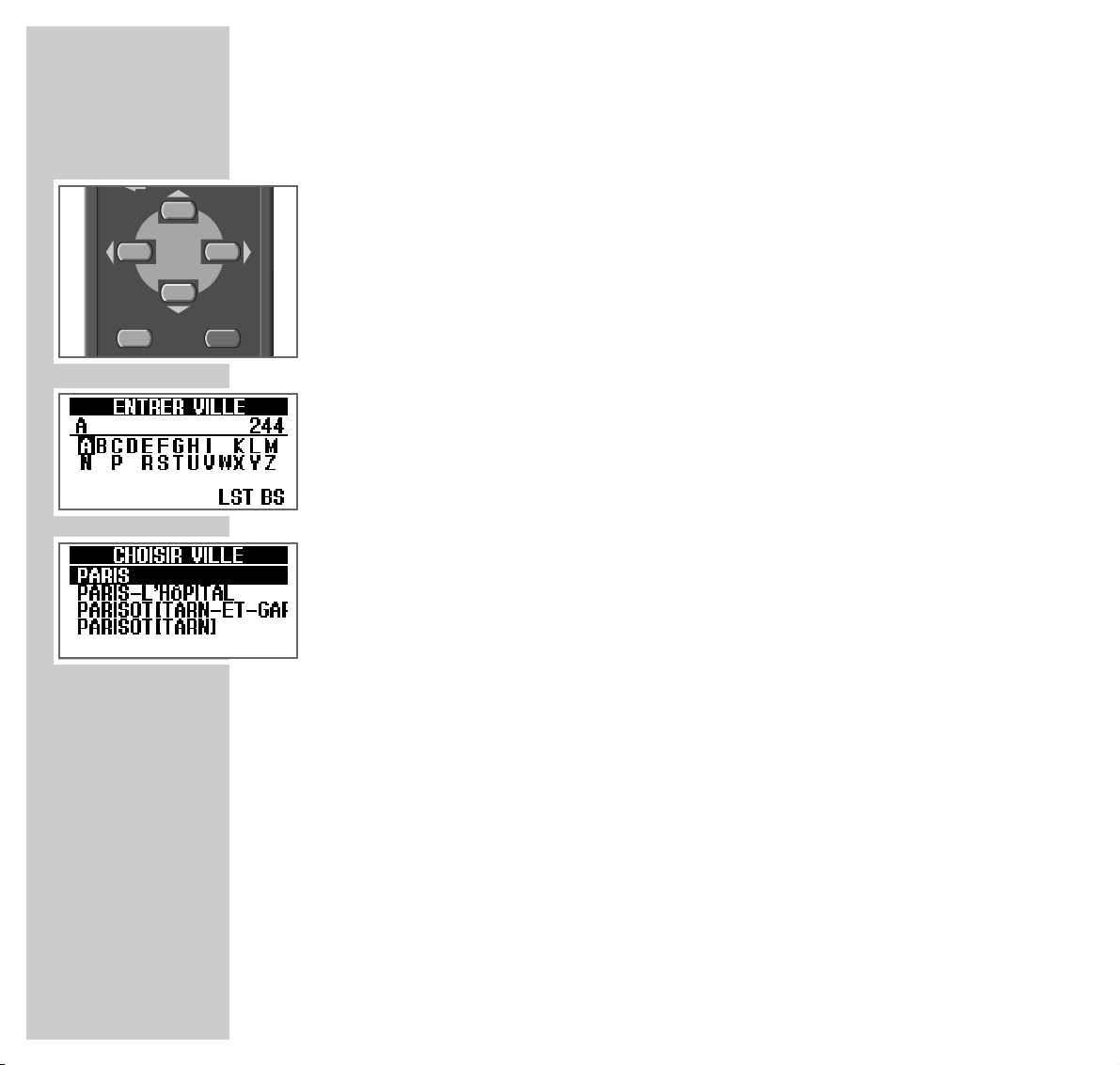
18
Saisie d’une adresse (destination ou étape)
1 Touches à FLECHE, on déplace le curseur vers la gauche/la droite/le
haut/le bas en appuyant sur les touches à flèche. Amenez le curseur sur le
caractère que vous voulez entrer.
2 Appuyez sur la touche OK pour valider.
Le champ BS (Back Step) efface caractère par caractère en cas d’entrée
erronée.
Le champ LST indique une liste de noms qui correspondent au nom entré.
S’il y a moins de 5 entrées, la liste s’affiche automatiquement.
3 Sélectionne une entrée dans la liste CHOISIR VILLE.
4 La saisie s’achève lorsque vous appuyez sur la touche OK.
Si vous appuyez sur la touche MENU BACK avant d’appuyer sur la touche
OK, l’entrée n’est pas valable et l’affichage revient au menu NAVIGATION.
Indication
Les caractères affichés peuvent toujours être sélectionnés.
Le nombre des localités s’affiche en haut à droite à l’écran.
Si la liste contient plus de 999 localités, 999 s’affiche en gris.
INTRODUCTION
_________________________________________________________________________
ENTER
VOICE
Page 19

FRANÇAIS
19
INTRODUCTION
_________________________________________________________________________
Entrée de numéro (N° de bâtiment, N° de téléphone)
Dans le cas de rues assez longues, vous êtes invité d’entrer un numéro de bâtiment.
1 On déplace le curseur vers la gauche/la droite/le haut/le bas en appuyant
sur les touches à flèche. Amenez le curseur sur le caractère que vous voulez
entrer.
2 Appuyez sur la touche OK pour valider.
Cliquez sur le champ :
BS pour effacer caractère par caractère en cas de saisie erronée ;
END pour terminer la saisie du numéro de bâtiment..
3 La calculation du trajet commence lorsque vous appuyez sur la touche
OK.
Indication
Les caractères affichés peuvent toujours être sélectionnés.
ENTER
VOICE
Page 20

20
INTRODUCTION
_________________________________________________________________________
Sommaire de menus
Appuyez sur la touche MENU pour activer le MENU NAVIGATION.
ENTRER DESTINATION active une liste de sélection
ADRESSE CATEGORIES sélection à partir d’une liste de catégories
DESTINATION PRECEDENTE sélection à partir de la liste DESTINATION
PRECEDENTE
POINT MEMOIRE
sélection à partir de la liste POINT MEMOIRE
DOMICILE activer le DOMICILE enregistré
DEST. LOCALE sélection à partir de la liste DESTINATION
LOCALE
N° TELEPHONE sélection à partir de la liste NUMEROS DE
TELEPHONE
TRAJET
OPTIONS TRAJET sélection des conditions du trajet
CHANGEM. TRAJET nouveau calcul du trajet
DETAILS TRAJETS liste des rues calculées
ETAPES entrée, modification, effacement et
vérification des étapes
DEMO
démonstration du trajet avant de prendre la route
CONFIGURATION
POINT MEMOIRE traitement d’un point mémoire
LANGUE sélection de la langue
CHANGEMENT PNEUS réglage de l’heure/calibrage après chan-
gement de type de pneus
SIGNAL DE GUIDAGE
mise en marche/à l’arrêt du signal de gui-
dage pour la navigation
VITESSE MOYENNE modification de la vitesse moyenne pour le
calcul de l’heure d’arrivée
N° CODE* sécurité contre tout usage non admis
EFFACER DEST.
EFFAC. PT. PASS. SUIV.
EFFACER DEST. PRECEDENTE effacer les dernières destinations
VOLUME volume sonore en 7 niveaux ou sur ARRET
Page 21

FRANÇAIS
21
INTRODUCTION
_________________________________________________________________________
Affichages à l’écran pendant le guidage
Le guidage du lieu actuel à une destination déterminée s’effectue par guidage
vocal, un affichage simple et un affichage des croisements agrandis (vue de
haut) à l’écran.
Lorsqu’au cours du guidage, vous vous rapprochez d’une bifurcation ou d’un
croisement où vous devez tourner à gauche ou à droite, l’écran commute sur un
affichage agrandi sur lequel la direction de la bifurcation est indiquée par des
flèches.
1 Appuyez sur la touche MENU BACK pendant l’affichage agrandi :
l’écran retourne en affichage normal.
2 Appuyez une nouvelle fois sur la touche MENU BACK :
l’écran retourne en affichage agrandi.
Lorsque vous vous trouvez sur le trajet recherché, vous voyez la représentation
suivante :
09:00 heure actuelle
00h12m temps théorique restant jusqu’à destination
y
17 km distance restante jusqu’à la destination
A10 EX.7 nom de rue actuel/N° de sortie d’autoroute
direction et distance jusqu’au prochain point de guidage
5,0 km
Affichage lorsque vous n’avez pas tout à fait atteint une étape (votre destination
se trouve juste avant l’étape déterminée). Vous pouvez choisir d’être guidé jusqu’au point destination ou déjà jusqu’à l’étape suivante.
Page 22

22
INTRODUCTION
_________________________________________________________________________
EFFACER L’ETAPE ACTUELLE OUI/NON
Sélectionnez »OUI« si vous voulez être ramené sur un trajet qui ne passe pas
par l’étape actuelle. L’étape est effacée.
Sélectionnez »NON« si vous voulez être ramené sur un trajet qui passe par
l’étape actuelle. Pour ce faire, appuyez sur la touche OK.
Si vous vous trouvez sur une autoroute à moins de 5 km de la sortie indiquée
par le guidage, le numéro de la sortie s’affiche en bas à droite de l’écran.
Après l’affichage d’un numéro de sortie, il peut arriver qu’une autre sortie se
situe entre vous et la sortie portant le numéro indiqué par l’affichage.
Vérifiez le numéro de la sortie à l’affichage et assurez-vous que vous suivez
correctement le guidage.
Page 23

FRANÇAIS
23
INTRODUCTION
_________________________________________________________________________
Sur le guidage vocal
Lorsque la navigation est en service et que vous vous rapprochez d’un carrefour,
d’une bifurcation, d’une étape ou de la destination, vous entendez des indications
concernant la distance et la direction de la bifurcation.
1 Le guidage vocal s’actualise lorsque vous appuyez sur la touche VOICE en
mode de guidage. Pendant les longs trajets sur autoroute, les indications
actuelles de trajets sont répétées.
Indication
Lorsque le guidage est compliqué à cause des changements de direction fréquents, suivez de plus l’affichage des croisements à l’écran.
En cas d’utilisation d’un autoradio Grundig avec fonction PHONE-IN :
pour obtenir une qualité sonore optimale, réglez le volume du GPS au maximum et réduisez le volume de l’autoradio à votre goût.
ReRoute
RETURN MENU
ENTER
OK
VOICE
8
CG 2000
Page 24

24
FONCTIONS DE BASE
________________________________________________
Fonctions principales
1. Définir une destination
2. Ajouter des étapes
3. Démarrer le guidage (affichage écran et guidage vocal)
4. Arrivée à proximité de la destination (fin du guidage vocal)
Fonctions supplémentaires
1. Modification, remplacement ou effacement de la destination
2. Entrée, modification ou effacement d’étapes
3. Modification des critères de recherche de trajet (route payante, autoroute,
route départementale, trajet le plus court/le plus rapide).
4. Recherche d’un autre trajet (NOUVEAU TRAJET = nouveau trajet)
5. Recherche d’alternative de trajet (détour)
6. Configuration personnalisée
– traitement des étapes
– sélection de l’affichage, du guidage vocal, de la langue
– guidage sonore marche/arrêt
– réglage ou arrêt du volume du guidage sonore
– saisie de la vitesse moyenne pour l’heure d’arrivée estimée
– effacement de la dernière destination
– saisie de code
Page 25

FRANÇAIS
25
FONCTIONS DE BASE
_______________________________________________________________
Saisie de la destination
On peut définir une destination en entrant une adresse ou un nom ou en activant
ADRESSE, CATEGORIE, DEST. PRECEDENTE, POINT MEMOIRE, DOMICILE,
DEST. LOCALE, N° DE TELEPHONE à partir de listes. Ces listes sont enregistrées
sur le CD-ROM.
1
Appuyez sur la touche MENU et sélectionnez »ENTRER DESTINATION«
dans le MENU NAVIGATION.
2 Appuyez sur la touche OK.
3 Sélectionnez le type de recherche avec »ENTREE DEST. PAR« puis validez
avec OK.
Si vous connaissez l’adresse de la destination :
4 Sélectionnez »ADRESSE« dans le menu CHOISIR DEST. PAR
5 »CHOISIR VILLE«
Si vous souhaitez entrer une nouvelle ville, sélectionnez »ENTRER VILLE«,
faites la saisie lettre par lettre. Vous pouvez également la sélectionner à partir d’une liste des villes avoisinantes.
La liste des 3 dernières villes où vous vous êtes rendu s’affiche automatiquement.
Indication
Si vous sélectionnez »VILLES + PROCHES«, 5 villes situées aux environs
de votre emplacement actuel s’affichent.
6 Validez par OK.
7 Entrez le nom de la rue.
Page 26

26
FONCTIONS DE BASE
_______________________________________________________________
Pour certaines rues, vous pouvez définir plus précisément la destination en entrant un numéro de bâtiment ou un croisement.
Saisie d’un numéro de bâtiment
Vous avez entré un nom de rue.
Une liste de numéros de cette rue s’affiche.
1 Choisissez le numéro de bâtiment souhaité avec les touches r ou e.
2 Appuyez sur OK.
Lorsque la saisie est terminée, sélectionnez le champ END.
3
Appuyez sur
OK pourt démarrer la calculation du trajet.
Indication
Si vous ne sélectionnez pas de numéro de bâtiment, sélectionnez END puis
appuyez sur OK.
Page 27

FRANÇAIS
27
FONCTIONS DE BASE
_______________________________________________________________
Indication
Vous pouvez également activer une destination à partir de listes. Ces entrées
de liste sont enregistrées sur CD-ROM et décriteent plus en détail au chapitre
FONCTIONS SUPPLEMENTAIRES.
Saisie de destination par :
CATEGORIE Sélectionnez une des 18 catégories (ex: gares, hôtels,
etc…).
DESTINATION
PRECEDENTE Sélectionnez une des dernières destinations
(max. 20 entrées).
POINT MEMOIRE Sélectionnez à partir des étapes enregistrées jus-
qu’à présent.
DOMICILE Sélectionnez votre domicile comme destination.
DEST. LOCALE Recherchez une DESTINATION qui se trouve
CATEGORIE dans un périmètre de 10 km par rapport à votre
emplacement actuel (max. 100 entrées).
N° DE TELEPHONE Recherchez une destination à l’aide du numéro de
téléphone, par ex. N° d’un hôtel.
1 Sélectionnez »DEBUT GUIDAGE« et appuyez sur la touche OK.
Le calcul du trajet s’effectue et le guidage commence. La destination est automatiquement enregistrée de manière temporaire dans la liste des 20 dernières destinations.
Si vous voulez enregistrer la destination à long terme pour des utilisations
ultérieures :
2 Sélectionnez »ENREGISTRER PT.« et appuyez sur la touche OK.
La destination est alors reportée dans la liste permanente.
Page 28

28
FONCTIONS DE BASE
_______________________________________________________________
Les réglages actuellement actifs (options de trajet) sont affichés pendant le
»CALCUL DU TRAJET«.
Lorsque la recherche est terminée, une flèche indique la direction de la destination.
Le guidage ne commence que lorsque votre véhicule se déplace sur une route.
Conduisez en respectant le code de la route en vigueur.
Fonction de la touche REROUTE
1 Appuyez sur la touche REROUTE.
Le menu »CHANGEM. TRAJET« s’affiche à l’écran afin que vous puissiez
rechercher immédiatement un autre trajet ou une alternative de trajet
(détour).
2 Marquez l’option souhaitée avec les touches à flèche.
3 Appuyez sur la touche OK.
Lorsque vous faites un détour, vous pouvez déterminer la distance au bout de
laquelle vous voulez être ramené sur votre trajet actuel. La distance du détour se
modifie selon que vous vous situez actuellement sur une route normale ou sur
une autoroute.
AUTOROUTE : 5, 10, 25 et 50 km
R. NATION. : 1, 2, 5 et 10 km.
Page 29

FRANÇAIS
29
FONCTIONS DE BASE
_______________________________________________________________
Saisie d’une étape
Vous pouvez enregistrer jusqu’à 5 étapes pour adapter votre trajet à vos exigences.
Vous pouvez entrer les étapes par le biais des lignes de menu ADRESSE, CATEGORIE, DESTINATION PRECEDENTE, POINT MEMOIRE, DOMICILE, DEST.
LOCALE et N° DE TELEPHONE.
Saisie par ADRESSE
Lorsque vous avez entré votre destination finale, vous pouvez ajouter d’autres
étapes avant de démarrer le guidage. Si vous connaissez l’adresse de l’étape à
enregistrer, vous pouvez saisir la localité puis la rue puis le numéro de bâtiment
ou le nom du croisement (pour les longues rues).
1
Sélectionnez »ENTRER ETAPE« dans le MENU DESTINATION puis appuyez
sur OK.
2 Sélectionnez une ligne libre de 1 à 5 puis appuyez sur OK.
3 Appuyez sur OK.
4 Saisissez dans l’ordre :
localité, rue, N° de bâtiment ...
S’il y a moins de 5 noms de ville similaires, la ligne de menu »CHOISIR
VILLE« apparaît. Sélectionnez la ville souhaitée et confirmez avec OK.
5 Sélectionnez
»ENREGISTRER PT.« puis confirmez avec OK.
La destination est alors enregistrée dans la liste des trajets.
6 Si vous souhaitez entrer une autre étape, sélectionnez à nouveau
»ENTRER ETAPE«.
7
Sélectionnez la ligne de menu »DEBUT GUIDAGE«.
L’étape est alors enregistrée dans la liste des étapes.
Page 30

30
FONCTIONS DE BASE
_______________________________________________________________
DEMONSTRATION
Cette fonction vous offre une démonstration de navigation après avoir entrée
une destination déterminée.
1 Appuyez sur la touche MENU.
2 Sélectionnez »TRAJET« dans le MENU NAVIGATION.
3 Appuyez sur la touche OK.
4 Sélectionnez »DEMO«.
5 Appuyez sur la touche OK.
6 La touche MENU BACK permet de terminer la démonstration.
Lorsque vous commencez à conduire, la démonstration s’arrête automatiquement.
Indication
Lorsque le véhicule avance, la démonstration est impossible.
Le guidage commence sur une voie importante située à proximité de votre
position actuelle.
Vous pouvez accélérer ou ralentir la démonstration.
1 Appuyez sur les touches à flèche »
p
« »o« vers le haut ou le bas.
Le menu de réglage de la vitesse de la DEMO apparaît.
2 Touche »
p
« vers le haut :
Le vitesse augmente par paliers de 30 km/h.
3 Touche »o« vers le bas :
Le vitesse décroît par paliers de 30 km/h.
La vitesse peut se régler entre 30 km/h et 300 km/h. Pour les vues agrandies
de croisements, elle est automatiquement réduite à 15 km/h.
Page 31

FRANÇAIS
31
Le volume du guidage sonore peut être réglé avec 7 différents niveaux ou éteint.
1 Appuyez sur la touche MENU, sélectionnez »VOLUME« dans le MENU
NAVIGATION et appuyez sur OK.
2 Chaque pression de la touche à flèche »
i
« ou »u« diminue ou augmente le
volume sonore.
3 Validez avec OK.
Vous entendez alors un signal sonore au volume réglé.
Indication
Si le volume est réglé au minimum (ARRET), vous ne pouvez pas entendre de
guidage sonore.
Le volume sonore peut également se régler pendant le déplacement.
En cas d’utilisation d’un autoradio Grundig avec fonction PHONE-IN :
pour obtenir une qualité sonore optimale, réglez le volume du GPS au maximum et réduisez le volume de l’autoradio à votre goût.
REGLAGE DU VOLUME SONORE
_____________________
Page 32

32
FONCTIONS SUPPLEMENTAIRES
______________________
Activation à partir de la liste CATEGORIE
Au cours de la saisie de destinations et d’étapes, vous pouvez sélectionner des
entrées dans une liste d’établissements publics (monuments, etc.).
Les destinations de la liste sont classées par catégories. Sélectionnez d’abord la
catégorie puis le nom de la ville et enfin la CATEGORIE souhaitée.
1 Sélectionnez »CATEGORIE« dans le menu CHOISIR DEST. PAR.
2 Appuyez sur OK.
Une liste de 18 catégories d’établissements publics apparaît :
CENTRE VILLE CENTRE COMMERCIAL THEATRE
GARE HOSPITAL RELAIS
AEROPORT OFFICE TOURISMES PARKING
DEBARCADERE MONUMENT P & R
HOTEL COMPLEXE SPORTIF PALAIS DES CONGRES
RESTAURANT MUSEE GOLF
3 Sélectionnez une catégorie.
4 Appuyez sur OK.
5 Sélectionnez »ENTRER VILLE« dans le menu CHOISIR VILLE.
Vous pouvez entrer le nom de la ville, la sélectionner dans la liste des villes
avoisinantes ou sélectionner le nom de la CATEGORIE.
6 Appuyez sur OK.
Lorsque vous sélectionnez »VILLES + PROCHES«, les noms de 5 villes des
environs s’affichent.
Lorsque vous sélectionnez »ENTRER NOM«, le menu de saisie du nom de
la CATEGORIE s’affiche (par exemple un hôtel). Saisissez directement le nom
lettre par lettre. S’il y a deux CATEGORIES ou plus de la même catégorie
dans la ville sélectionnée, l’élément de menu »DESTINATION« s’affiche.
Page 33

FRANÇAIS
33
FONCTIONS SUPPLEMENTAIRES
___________________________________________
7 Sélectionnez une »CATEGORIE« dans la liste (ici : plusieurs hôtels du même
nom dans une chaîne hôtelière).
8 Appuyez sur OK.
Pour démarrer le guidage ou enregistrer la destination : comme dans «Saisie
d’une étape», page 29.
Activation à partir de la liste DESTINATION PRECEDENTE
Cette liste contient les dernières destinations ou étapes calculées (jusqu’à 20).
1 Sélectionnez »DESTINATION PRECEDENTE« dans le menu CHOISIR
DEST. PAR.
2 Appuyez sur OK.
3 Sélectionnez une destination dans la liste.
4 Appuyez sur OK.
Démarrer le guidage ou enregistrer la destination comme pour «Saisie d’une
étape», page 29.
Page 34

34
FONCTIONS SUPPLEMENTAIRES
____________________________________________
Activation à partir de la liste POINT MEMOIRE
La liste contient jusqu’à 99 destinations ou étapes que vous avez enregistrées de
manière permanente.
L’activation à partir de cette liste peut être effectuée pendant la saisie de destinations et d’étapes.
1 Sélectionnez »POINT MEMOIRE« dans le menu CHOISIR DEST. PAR.
2 Appuyez sur OK.
3 Sélectionnez une destination dans la liste.
4 Appuyez sur OK.
5 Démarrez le guidage ou enregistrez la destination comme dans «Saisie
d’une étape», page 29.
Activation du DOMICILE
L’activation de votre DOMICILE est possible pendant la saisie des destinations ou
étapes.
1 Sélectionnez »DOMICILE«.
2 Appuyez sur OK.
3 Démarrez le guidage ou enregistrez la destination comme dans «Saisie
d’une étape», page 29.
Indication
Si votre adresse personnelle n’est pas enregistrée, vous ne pouvez pas sélectionner DOMICILE. Enregistrez votre DOMICILE avant de poursuivre.
Si votre domicile se trouve hors du plan détaillé ou dans une zone à vitesse
limitée, les coordonnées géographiques sont enregistrées et une rue avoisinante est définie comme destination.
Page 35

FRANÇAIS
35
Activation à partir de la liste DESTINATION LOCALE
L’activation est possible pendant la saisie des destinations ou étapes.
Vous pouvez activer des DESTINATIONS LOCALES dans un rayon de 10 km
autour de votre véhicule. Selon le lieu et la catégorie de la DESTINATION
LOCALE, il peut arriver qu’il n’y ait aucune entrée enregistrée dans la liste pour
un rayon de 10 km.
1 Sélectionnez »DESTINATION LOCALE« dans le menu CHOISIR DEST. PAR.
2 Appuyez sur OK.
3 Sélectionnez une entrée dans les 16 catégories de
DESTINATION LOCALE suivantes :
GARE THEATRE OFFICE TOURISME
HOTEL RESTAURANT COMPLEXE SPORTIF
HOPITAL STATION SERVICE CENTRE COMMERCIALMUSEE MONUMENT RELAIS
PARKING P & R PALAIS DES CONGRES
4 Appuyez sur OK.
La liste correspondante apparaît.
5 Sélectionnez l’entrée recherchée dans la liste.
6 Appuyez sur OK.
7 Démarrez le guidage ou enregistrez la destination comme dans «Saisie
d’une étape», page 29.
FONCTIONS SUPPLEMENTAIRES
____________________________________________
Page 36

36
Activation à partir de la liste N° DE TELEPHONE
L’activation est possible pendant la saisie des destinations ou étapes.
Si le numéro de téléphone d’une étape ou d’une destination est connu
(par exemple pour un hôtel), un lieu enregistré peut être activé en saisissant
le numéro de téléphone.
Indication
Cette fonction est utile lorsqu’il y a par exemple plusieurs hôtels portant le
même nom et que vous avez alors besoin d’un autre critère de sélection.
Les numéros de téléphone font partie du CD-ROM.
1 Sélectionnez »N° DE TELEPHONE« dans le menu CHOISIR DEST. PAR.
2 Appuyez sur OK.
Le menu de saisie du numéro de téléphone s’affiche.
3 Composez les chiffres un par un.
4 Appuyez sur OK.
5 Lorsque la saisie du numéro de téléphone est terminée, sélectionnez le
champ »END«.
6 Appuyez sur OK.
7 Démarrez le guidage ou enregistrez la destination comme dans «Saisie
d’une étape», page 29.
FONCTIONS SUPPLEMENTAIRES
____________________________________________
Page 37

FRANÇAIS
37
Effacement d’une entrée enregistrée
Effacement de votre DOMICILE ou d’une destination enregistrée.
1 Appuyez sur la touche MENU, sélectionnez »CONFIGURATION« dans
le MENU NAVIGATION et appuyez sur OK.
2 Sélectionnez »POINT MEMOIRE« dans le menu CONFIGURATION puis
appuyez sur OK.
3 Sélectionnez »EFFACER« dans le menu POINT MEMOIRE puis appuyez
sur OK.
4 Sélectionnez dans la liste l’étape à effacer et appuyez sur OK.
5 L’élément de menu EFFACER PT. MEM. s’affiche. Appuyez sur OK.
L’étape est effacée et le POINT MEMOIRE s’affiche.
Vous pouvez ensuite effacer plusieurs points mémoire.
Lorsque le point mémoire ne doit pas être effacé, appuyez sur la touche
MENU BACK pour revenir au menu NAVIGATION.
TRAITEMENT D’UN POINT MEMOIRE
___________
Page 38

38
Affichage de la liste enregistrée
L’adresse de votre DOMICILE ou d’une étape enregistrée peut être affiché.
1 Appuyez sur la touche MENU, sélectionnez »CONFIGURATION« dans
le MENU NAVIGATION et appuyez sur OK.
2 Sélectionnez »POINT MEMOIRE« dans le menu CONFIGURATION puis
appuyez sur OK.
3 Sélectionnez »MONTRER« dans le menu POINT MEMOIRE et appuyez
sur OK.
4 Dans la liste, sélectionnez le point mémoire à vérifier et appuyez sur OK.
Le numéro et le nom de la destination s’affichent.
Indication
Le point mémoire avec le symbole d’une maison est celui de votre domicile.
TRAITEMENT D’UN POINT MEMOIRE
____________________________________
Page 39

FRANÇAIS
39
Modification du nom d’une étape
Vous pouvez par exemple entrer un nom de famille ou un nom d’entreprise au
lieu d’un nom de rue.
Le nom de votre DOMICILE ou d’une étape enregistrée peut être modifié.
1 Appuyez sur la touche MENU, sélectionnez »CONFIGURATION« dans
le MENU NAVIGATION et appuyez sur OK.
2 Sélectionnez »POINT MEMOIRE« dans le menu CONFIGURATION puis
appuyez sur OK.
3 Sélectionnez »CHANGER NOM« dans le menu POINT MEMOIRE et appu-
yez sur OK.
4 Dans la liste, sélectionnez le point mémoire à modifier puis appuyez
sur OK.
Pour modifier le nom de votre adresse personnelle, sélectionnez la ligne portant le symbole » y« puis appuyez sur OK.
5 Sélectionnez le caractère souhaité avec les touches à flèche et appuyez
sur OK.
Vous pouvez entrer jusqu’à 12 caractères.
Le champ BS vous permet d’effacer le dernier caractère.
6 Sélectionnez le champ END puis appuyez sur OK.
Le nouveau nom est enregistré.
TRAITEMENT D’UN POINT MEMOIRE
____________________________________
Page 40

40
Enregistrement de votre domicile
1 Appuyez sur la touche MENU.
2 Sélectionnez »CONFIGURATION« dans le MENU NAVIGATION.
3 Appuyez sur OK.
4 Sélectionnez »POINT MEMOIRE« dans le menu CONFIGURATION.
5 Appuyez sur OK.
6
Sélectionnez »ENREGISTRER DOMICILE« dans le menu POINT MEMOIRE.
7 Appuyez sur OK.
8 Sélectionnez une méthode pour saisir votre DOMICILE à partir du menu
ENREGISTRER PT. (ici : adresse). Saisissez votre domicile et la rue lettre par
lettre.
9 Appuyez sur OK.
Votre DOMICILE est enregistré et le système revient au menu POINT MEMOIRE.
Indication
- Si votre domicile se trouve hors du plan détaillé ou dans une zone à vitesse
limitée, les coordonnées géographiques sont enregistrées et une rue avoisinante est définie comme destination.
- Pour enregistrer votre emplacement actuel (indifféremment si vous êtes à
l’arrêt ou en mouvement) comme étape, appuyez sur la touche MENU
BACK pendant plus de 4 secondes.
ENREGISTREMENT D’ÉTAPES
________________________________
Page 41

FRANÇAIS
41
Ajout et remplacement de destinations enregistrées
Indication
Si vous sélectionnez une ligne déjà enregistrée, celle-ci sera remplacée.
Si vous sélectionnez une ligne vide, celle-ci sera ajoutée.
Vous pouvez saisir l’adresse ou sélectionnez l’entrée à partir d’une liste.
1 Appuyez sur la touche MENU.
2 Sélectionnez »CONFIGURATION« dans le MENU NAVIGATION.
3 Appuyez sur OK.
4 Sélectionnez »POINT MEMOIRE« dans le menu CONFIGURATION.
5 Appuyez sur OK.
6 Sélectionnez »AJOUT./REMPLACER« dans le menu POINT MEMOIRE.
7 Appuyez sur OK.
8 Sélectionnez l’entrée dans la liste.
9 Appuyez sur OK.
10
Dans »ENREGISTRE PT.« sélectionnez une méthode (ici : adresse).
11
Appuyez sur OK.
Indication
Pour enregistrer votre emplacement actuel (indifféremment si vous êtes à
l’arrêt ou en mouvement) comme étape, appuyez sur la touche MENU
BACK pendant plus de 4 secondes.
ENREGISTREMENT D’ETAPES
___________________________________________________
Page 42
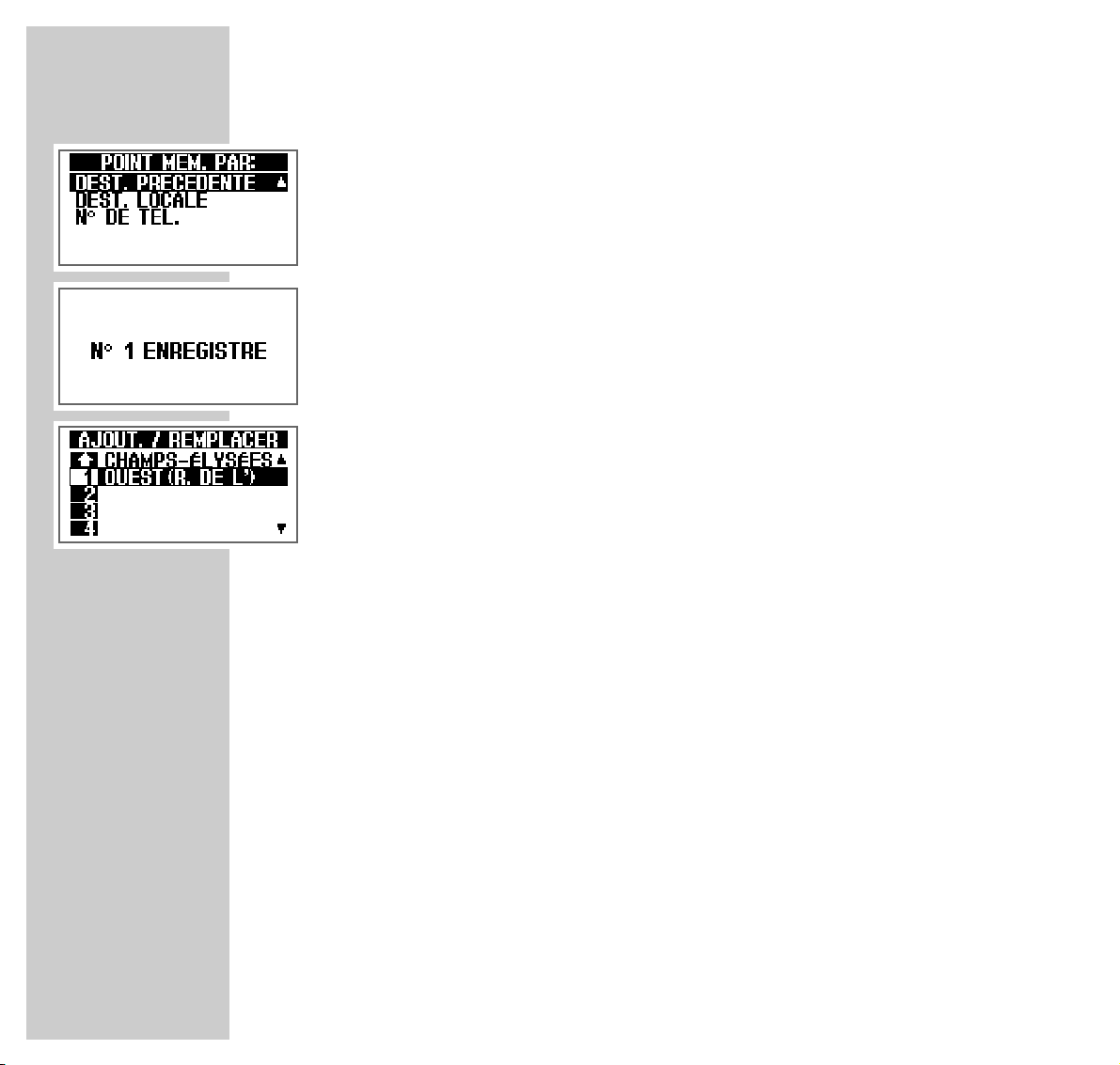
42
Vous pouvez saisir directement l’adresse :
12
ADRESSE Saisie d’une étape par l’adresse (nom de rue et numéro de bâti-
ment) ou par sélection à partir de différentes listes :
CATEGORIE Saisie d’une étape à partir de la liste
CATEGORIE (18 catégories).
ETAPE Saisie d’une étape sur le trajet actuel comme
étape (étape).
POSITION ACTUELLE Enregistrement de l’emplacement actuel
comme point d’itinéraire.
DESTINATION ACTUELLE Enregistrement de la destination du trajet
actuel comme étape.
DEST. PRECEDENTE Enregistrement d’une étape en interrogeant
les destinations précédentes (jusqu’à 20).
DESTINATION LOCALE Recherche d’une »DESTINATION
LOCALE« qui se situe dans un périmètre de
10 km autour de la position actuelle.
N° DE TELEPHONE Ici, vous pouvez saisir le numéro de télé-
phone d’un hôtel ou autre.
13
L’étape est enregistrée et est reportée à l’endroit sélectionné dans la liste.
ENREGISTREMENT D’ETAPES
___________________________________________________
Page 43

FRANÇAIS
43
Ajout d’une étape
Indication
Le procédé décrit dans ce chapitre n’est possible que lorsque vous avez d’abord entré une destination finale.
Vous pouvez saisir une étape à partir des listes ADRESSE, CATEGORIE, DESTINATION PRECEDENTE, POINT MEMOIRE, DOMICILE, DESTINATION LOCALE
et N° DE TELEPHONE.
Après la saisie de la destination
1 Sélectionnez »ENTRER ETAPE« dans le menu DESTINATION et appuyez
sur OK.
2 Sélectionnez une place mémoire libre dans le menu ENTRER ETAPE puis
appuyez sur OK.
3 Saisissez l’adresse ou sélectionnez une étape à partir des listes puis appuyez
sur OK.
Les étapes sont enregistrées dans l’ordre des numéros affichés.
4 Sélectionnez »DEBUT GUIDAGE« puis appuyez sur OK.
Le nouveau calcul du trajet démarre.
PLAN DE ROUTE
_____________________________________________________________
Page 44

44
Modification d’une étape
1 Appuyez sur la touche MENU, sélectionnez »TRAJET« dans le MENU
NAVIGATION puis appuyez sur OK.
2 Sélectionnez »DESTINATION« dans le menu TRAJET puis appuyez sur
OK.
3 Sélectionnez »AJOUT./REMPLACER« dans le menu ETAPE puis appuyez
sur OK.
4 Dans la liste AJOUT./REMPLACER, sélectionnez l’entrée ou l’étape à modi-
fier puis appuyez sur OK.
Si vous sélectionnez une ligne libre, l’étape sera ajoutée. Lorsque vous sélectionnez une ligne déjà occupée, l’étape précédente sera remplacée.
5 Dans »ENTRER ETAPE« sélectionnez une méthode d’activation de l’étape
puis appuyez sur OK.
6 Sélectionnez »DEBUT GUIDAGE« et appuyez sur OK pour démarrer le
nouveau calcul du trajet.
7
Si vous souhaitez ajouter d’autres étapes, sélectionnez à nouveau »AJOUTER
ETAPE« et appuyez sur OK.
8 Pour enregistrer l’étape, sélectionnez »ENREGISTRER PT.« et appuyez
sur OK.
Indication
Le trajet est calculé après la modification d’étapes dans le guidage.
PLAN DE ROUTE
________________________________________________________________________
Page 45

FRANÇAIS
45
Effacement d’une étape
Sélection et effacement à partir de la liste
1 Appuyez sur la touche MENU, sélectionnez »TRAJET« dans le MENU
NAVIGATION puis appuyez sur OK.
2 Sélectionnez »DESTINATION« dans le menu TRAJET puis appuyez
sur OK.
3 Sélectionnez »EFFACER« dans le menu ETAPE puis appuyez sur OK.
4 Sélectionnez l’étape à effacer dans la liste et appuyez sur OK.
5 Le menu EFFACER s’affiche.
Appuyez sur la touche OK pour effacer l’étape sélectionnée et démarrer
automatiquement la recherche de trajet.
Vous pouvez effacer d’autres étapes de la même manière.
Indication
Si vous effacez des étapes pendant le guidage, le trajet est immédiatement
recalculé.
PLAN DE ROUTE
________________________________________________________________________
Page 46

46
Vérification d’une étape
Vous pouvez vérifier des étapes pendant le guidage :
1 Appuyez sur la touche MENU, sélectionnez »TRAJET« dans le MENU
NAVIGATION puis appuyez sur OK.
2 Sélectionnez »DESTINATION« dans le menu TRAJET puis appuyez
sur OK.
3 Sélectionnez »MONTRER« dans le menu ETAPE et appuyez sur OK.
4 Sélectionnez l’étape à vérifier dans la liste et appuyez sur OK.
»DESTINATION« s’affiche à l’écran.
Indication
Ici, l’étape s’affiche avec son nom complet.
PLAN DE ROUTE
________________________________________________________________________
Page 47

FRANÇAIS
47
Modification d’un trajet calculé
Il est possible de recalculer un autre trajet en gardant la destination, l’étape et les
conditions de recherche. A ce sujet, voir également le chapitre Fonctions de
base : fonction de la touche REROUTE.
1 Appuyez sur la touche REROUTE.
Indication
La fonction de la touche REROUTE se rapporte toujours à la position
actuelle.
2 Le menu CHANGEM. TRAJET apparaît.
Sélectionnez »NOUVEAU TRAJET« dans le menu CHANGEM. TRAJET et
appuyez sur OK.
La recherche du nouveau trajet démarre.
OU BIEN (seulement possible lorsque le véhicule est à l’arrêt)
1 Appuyez sur la touche MENU, sélectionnez »TRAJET« dans le MENU
NAVIGATION et appuyez sur OK.
2 Sélectionnez »CHANGEM. TRAJET« dans le menu TRAJET et appuyez
sur OK.
3 Sélectionnez »NOUVEAU TRAJET« dans le menu CHANGEM. TRAJET et
appuyez sur OK.
La recherche du nouveau trajet démarre.
Indication
Il peut arriver que le même trajet soit recherché alors que vous avez activé la
fonction »NOUVEAU TRAJET«.
PLAN DE ROUTE
________________________________________________________________________
Page 48

48
Affichage de la liste de trajets
Le trajet jusqu’à la destination est constitué de segments. Il est possible d’afficher
la longueur de chaque segment dans une liste.
1 Appuyez sur la touche MENU.
2 Sélectionnez »TRAJET« dans le MENU NAVIGATION et appuyez sur OK.
3
Sélectionnez »DETAILS TRAJET« dans le menu TRAJET et appuyez sur OK.
La liste »DETAILS TRAJET« s’affiche à l’écran.
Vous y trouverez la liste des segments de trajet.
Arrêt du guidage
Effacez la destination actuelle ainsi que le trajet.
1 Appuyez sur la touche MENU, sélectionnez »EFFACER DEST.« dans le
MENU NAVIGATION et appuyez sur OK.
2 Le menu EFFACER DEST. s’affiche.
Appuyez sur OK.
Après l’effacement de la destination, la position actuelle s’affiche.
Indication
Vous pouvez également arrêter le guidage pendant votre déplacement.
Au bout de 30 secondes, ou en appuyant deux fois sur la touche MENU,
les degrés de latitude et de longitude de votre emplacement actuel s’affichent.
PLAN DE ROUTE
________________________________________________________________________
Page 49

FRANÇAIS
49
MODIFICATION D’OPTIONS DE TRAJET
_____
1 Appuyez sur la touche MENU, sélectionnez »TRAJET« dans le MENU
NAVIGATION puis appuyez sur OK.
2 Sélectionnez »OPTIONS TRAJET« dans le menu TRAJET puis appuyez
sur OK.
Indication
Les options de trajet peuvent être modifiées avant le départ, après le calcul
de trajet ou pendant le déplacement.
Sélection de routes à péages
L’usage ou l’évitement des routes à péages peut être défini comme priorité pour
la recherche du trajet.
3 Sélectionnez l’option souhaitée parmi ROUTE SANS PEAGE, AUTOROUTE ou
TRAJET LE + RAPIDE puis appuyez sur OK.
Le critère de recherche sélectionné s’affiche.
Si vous avez saisi une destination, la recherche du trajet commence.
Si vous n’avez pas saisi de destination, le système retourne à l’affichage de
la position actuelle.
Indication
Quand il n’y a pas d’alternative satisfaisante, il peut arriver que le système
utilise des voies payantes pendant le guidage alors que vous avez choisi
»ROUTE SANS PEAGE« comme critère de recherche du trajet.
Dans de nombreux pays, les autoroutes sont à péage. Il existe aussi des
routes payantes (routes à péage).
Les bacs sont considérés comme des routes payantes (péage).
Le classement par priorité est :
ROUTE SANS PEAGE
AUTOROUTE
TRAJET LE + COURT/RAPIDE.
Page 50
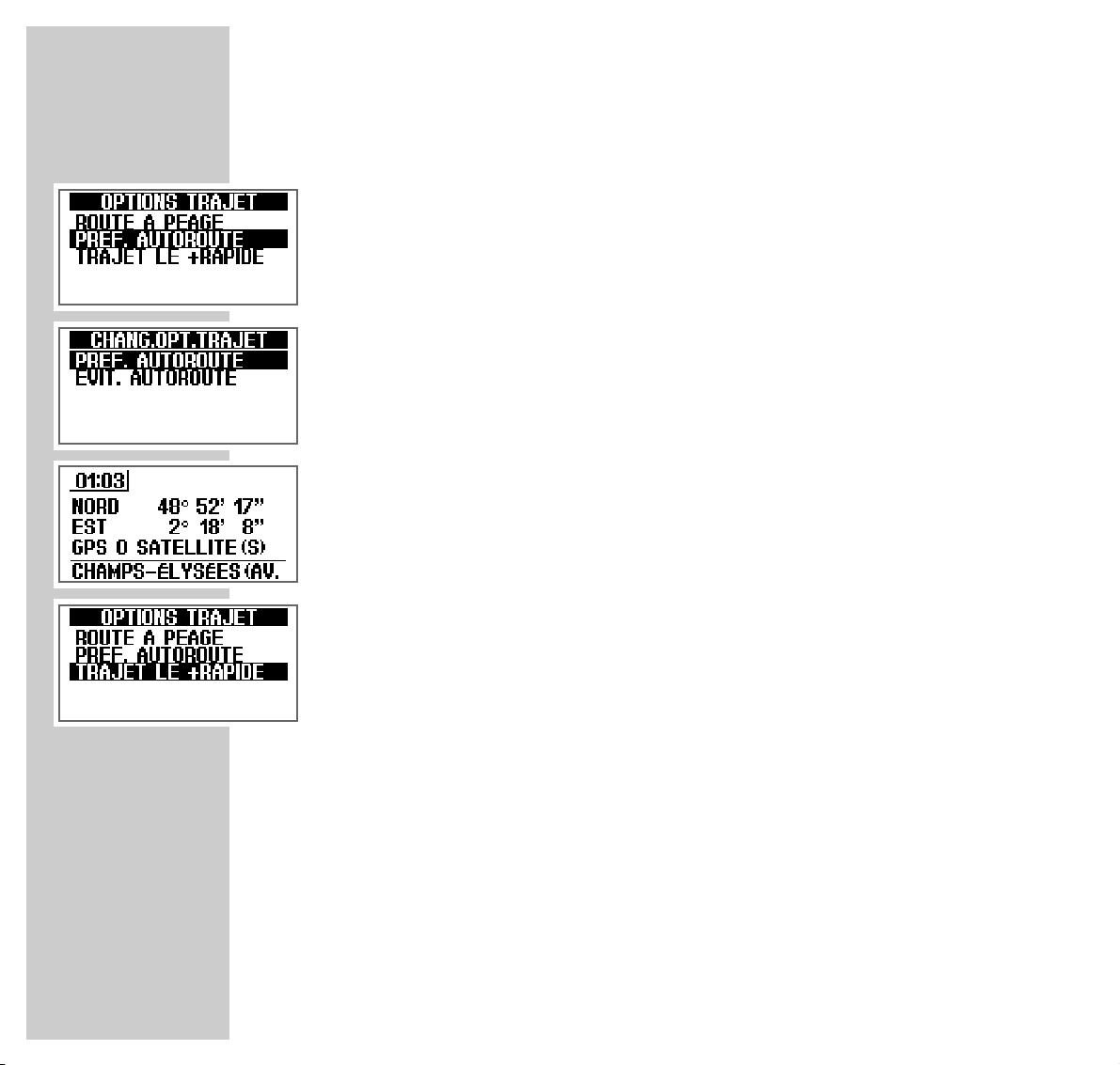
50
MODIFICATION D’OPTIONS DE TRAJET
_______________________________
Choix de l’usage d’autoroute
L’usage ou l’évitement des autoroutes peut être défini comme priorité pour la
recherche du trajet.
3
Sélectionnez »AUTOROUTE« dans le menu OPTIONS TRAJET puis appuyez
sur OK.
Indication
Quand il n’y a pas d’alternative satisfaisante, il peut arriver que le système
utilise des autoroutes pendant le guidage alors que vous avez choisi ROUTE
NATION (éviter les autoroutes) comme critère de recherche du trajet.
Si vous avez saisi une destination, la recherche du trajet commence.
Si vous n’avez pas saisi de destination, le système retourne à l’affichage de
la position actuelle (affichage des degrés de latitude et de longitude).
4 Sélectionnez par exemple »TRAJET LE + RAPIDE« dans le menu
OPTIONS TRAJET puis appuyez sur OK.
L’affichage »TRAJET LE + RAPIDE« apparaît dans le menu.
Si vous avez saisi une destination, la recherche du trajet commence.
Si vous n’avez pas saisi de destination, le système retourne à l’affichage de
la position actuelle.
Page 51

FRANÇAIS
51
EFFACEMENT DE LA
DESTINATION PRECEDENTE
__________________________________
Vous pouvez effacer les données des destinations dont vous n’avez plus besoin.
1 Appuyez sur la touche MENU, sélectionnez »CONFIGURATION« dans
le MENU NAVIGATION puis appuyez sur OK.
2 Sélectionnez »EFFACER DEST. PRECEDENTE« dans le menu CONFIGU-
RATION et appuyez sur OK.
3 Sélectionnez la destination à effacer dans le menu DESTINATION PRECE-
DENTE et appuyez sur OK.
4 Le menu EFFACER DEST. PRECEDENTE s’affiche à l’écran.
Appuyez sur OK.
La destination s’efface et la liste DESTINATION PRECEDENTE s’affiche à
l’écran.
Vous pouvez effacer d’autres destinations inutiles de la même manière.
Indication
Dans une liste pleine (20 entrées), l’entrée la plus ancienne est automatiquement effacée.
Page 52

52
Choix de langue
Vous pouvez choisir parmi cinq langues pour le dialogue à l’écran et le guidage
vocal : allemand, anglais, français, italien et néerlandais.
1 Appuyez sur la touche MENU, puis sélectionnez »CONFIGURATION«
dans le MENU NAVIGATION puis appuyez sur OK.
2 Sélectionnez »LANGUE« dans le menu CONFIGURATION puis appuyez
sur OK.
3 Sélectionnez la langue souhaitée puis appuyez sur OK.
4 Si vous avez choisi Anglais, sélectionnez KM ou MILES comme unité de lon-
gueur puis appuyez sur OK.
Réglage de l’heure
1 Appuyez sur la touche MENU, puis sélectionnez »CONFIGURATION«
dans le MENU NAVIGATION puis appuyez sur OK.
2 Sélectionnez »HEURE/CHANGEMENT PNEUS« dans le menu CONFI-
GURATION et appuyez sur OK.
3 Sélectionnez »CHANGEMENT D’HEURE« dans le menu CHANGEMENT
PNEUS et appuyez sur OK.
4 Sélectionnez + 1 HEURE ou – 1 HEURE et appuyez sur OK.
Lorsque vous appuyez sur + 1 HEURE, l’heure avance par pas d’1 heure.
Lorsque vous appuyez sur – 1 HEURE, l’heure recule par pas d’1 heure.
La plage de réglage est de ± 12 heures.
Indication
Les minutes ne peuvent pas être réglées, elles sont synchronisées par le satellite de navigation.
5 Appuyez sur la touche MENU pour revenir au menu.
AUTRES FONCTIONS
__________________________________________________
Page 53

FRANÇAIS
53
AUTRES FONCTIONS
________________________________________________________________
Changement de pneus
(effacement du coefficient de vitesse)
Lorsque vous changez de type de pneus, vous devez recalibrer le système de
navigation.
1 Appuyez sur la touche MENU, puis sélectionnez »CONFIGURATION«
dans le MENU NAVIGATION puis appuyez sur OK.
2 Sélectionnez »CHANGEMENT PNEUS/RECALIBRAGE« dans le menu
CONFIGURATION et appuyez sur OK.
3 Sélectionnez »CHANGEMENT PNEUS« dans le menu CHANGEMENT
PNEUS/RECALIBRAGE et appuyez sur OK.
4 Sélectionnez »OUI« et appuyez sur OK.
Si vous ne souhaitez pas effacer le coefficient de distance, sélectionnez
»NON« puis appuyez sur OK.
Indication
Le système corrige en permanence le coefficient de vitesse en comparant la
vitesse calculée grâce aux signaux de navigation GPS et l’information du
signal du compteur de vitesse du véhicule.
Page 54

54
AUTRES FONCTIONS
________________________________________________________________
Signal de guidage (gong) marche/arrêt
Vous pouvez arrêter ou mettre en marche le signal de guidage avant ou
pendant le guidage.
1 Appuyez sur la touche MENU, puis sélectionnez »CONFIGURATION«
dans le MENU NAVIGATION puis appuyez sur OK.
2 Sélectionnez »SIGNAL DE GUIDAGE« dans le menu CONFIGURATION
puis appuyez sur OK.
3 Sélectionnez »MARCHE« ou »ARRET« et appuyez sur OK.
Page 55

FRANÇAIS
55
AUTRES FONCTIONS
________________________________________________________________
Réglage de la vitesse moyenne
Réglez la vitesse moyenne pour le calcul de la durée du trajet. Vous pouvez régler la vitesse moyenne pour autoroutes, départementales et agglomération.
1 Appuyez sur la touche MENU, puis sélectionnez »CONFIGURATION«
dans le MENU NAVIGATION puis appuyez sur OK.
2 Sélectionnez »VITESSE MOYENNE« dans le menu CONFIGURATION et
appuyez sur OK.
3 Sélectionnez le type de route correspondant et appuyez sur OK.
Lorsque vous sélectionnez »VALEURS STANDARD«, les réglages par
défaut suivants s’affichent :
AUTOROUTE 100 KM/H
ROUTE NATION. 60 KM/H
ROUTE URBAINE 30 KM/H
Si vous souhaitez utiliser les réglages par défaut, sélectionnez »OUI« et
appuyez sur OK.
Sinon, appuyez sur la touche MENU BACK.
4 Sélectionnez la vitesse moyenne souhaitée.
Appuyez sur OK.
Vous pouvez augmenter la vitesse par palier d’1 km/h avec la touche à
flèche +.
Vous pouvez diminuer la vitesse par palier d’1 km/h avec la touche à
flèche –.
5 Confirmez avec la touche OK.
6 Appuyez sur la touche MENU BACK pour retourner au MENU NAVIGA-
TION.
Page 56
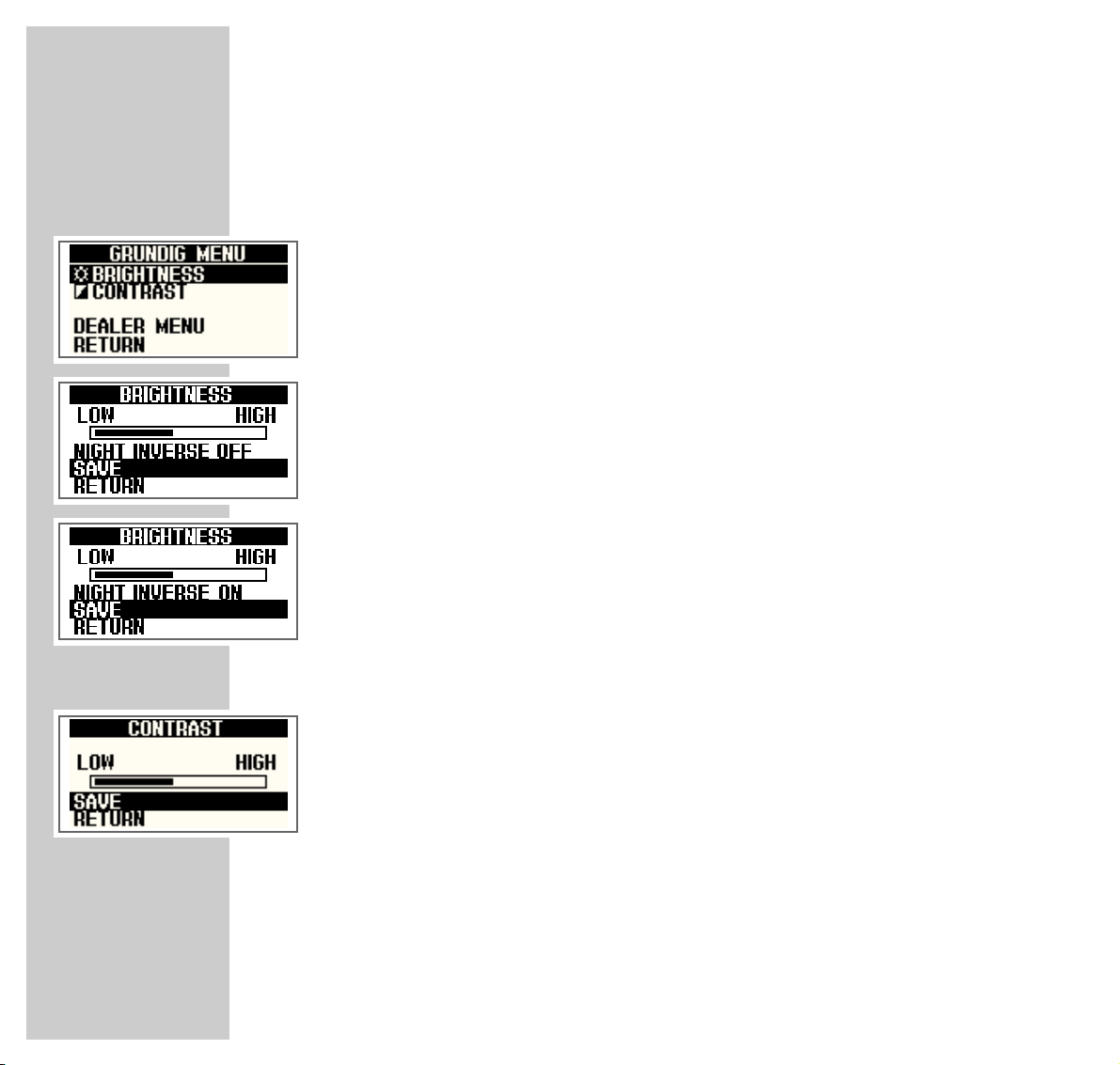
56
AUTRES FONCTIONS
________________________________________________________________
Réglage de la luminosité de l’écran
1 Appuyez sur la touche
88
afin d’éteindre l’écran.
2 Maintenez la touche MENU enfoncée pendant 3 secondes.
3 Sélectionnez »BRIGHTNESS« (LUMINOSITE) dans le menu GRUNDIG
puis appuyer sur OK. Vous pouvez régler la luminosité séparément pour le
jour et la nuit. Pour le réglage de nuit, allumez les phares du véhicule.
4 Pour le service de nuit (lumière allumée), vous pouvez aussi sélectionner
NIGH TINVERSE ON. Les données affichées sont claires, l’arrière-plan
foncé.
5 Réglez la luminosité de l’écran à l’aide des touches à flèche
< >
. Votre
réglage est indiqué par un curseur (bâton).
6 Sélectionnez »ENREGISTRER« (SAVE), puis validez avec OK.
7 Vous quittez le menu avec »RETURN«.
Règlage du contraste de l’écran
1 Sélectionnez »CONTRAST«(CONTRASTE) dans le MENU GRUNDIG puis
appuyez sur OK.
2
Réglez le contraste de l’écran à l’aide des touches à flèche
< >
.
Votre réglage
est indiqué par un curseur (bâton).
3 Sélectionnez »ENREGISTRER« (SAVE).
4 Appuyez sur OK.
5 Vous quittez le menu avec »RETURN«.
Page 57

FRANÇAIS
57
AUTRES FONCTIONS
________________________________________________________________
Règlage de la coleur de l’écran
1 Sélectionnez »COLOR«(COLEUR) dans le MENU GRUNDIG puis appuyez
sur OK.
2
Réglez la coleur de l’écran à l’aide des touches à flèche
< >
.
Votre réglage est
indiqué par un curseur (bâton).
3 Sélectionnez »ENREGISTRER« (SAVE).
4 Appuyez sur OK.
5 Vous quittez le menu avec »RETURN«.
Page 58

58
AUTRES FONCTIONS
________________________________________________________________
Codage
Indication
Vous pouvez verrouiller votre appareil contre les utilisations non autorisées
(vol).
1 Appuyez sur la touche MENU, puis sélectionnez »CONFIGURATION«
dans le MENU NAVIGATION puis appuyez sur OK.
2 Sélectionnez »NUMERO DE CODE« dans le menu CONFIGURATION puis
appuyez sur »OK«.
Vous voyez alors l’affichage d’état :
3 Sélectionnez le réglage correspondant.
4 Appuyez sur OK.
5 Saisissez le code. Sélectionnez chaque chiffre avec les touches à flèche »
i
«
ou »u« et confirmez avec »OK«.
6 Sélectionnez le champ »BS« pour corriger une saisie erronée.
7 Sélectionnez le champ »END« pour terminer la saisie.
Indication
Si la batterie est déconnectée et reconnectée le message »PROTEGE« est
affiché.
ENTER
VOICE
Page 59

FRANÇAIS
59
REMEDIER SOI-MEME AUX PANNES
_____________
Avant de suspecter une panne dans le système, vérifiez d’abord les points indiqués dans
le tableau ci-dessous. Si vous ne parvenez toujours pas à éliminer le problème, adressezvous à votre revendeur spécialisé.
Problème Causes possibles Solution
Le guidage vocal ne fonctionne Le volume sonore est réglé Voir chapitre «Réglage du
pas ou ne peut pas être entendu. au minimum (ARRET), volume sonore pour le
ou
guidage vocal»,
il n’y pas de signal voir instructions de montage
dans le haut-parleur.
Grossière erreur de mesure Le coefficient de vitesse Voir chapitre «Changement
pour la position du véhicule a été modifié après un de roue» (effacement du
et erreur immédiate même changement de roue, coefficient de vitesse) et réglez
après rectification. ou
à nouveau le coefficient.
le signal du compteur de Connectez correctement
vitesse est mal connecté. l’alimentation longue-durée
et la tension d’allumage.
La position affichée est fausse Le signal de marche-arrière Connectez correctement le
après un déplacement est mal connecté. signal de marche arrière
en marche arrière. (voir instructions de montage).
Page 60

60
EXPLICATION DES MESSAGES
____________________________
Message Affichage lorsque : Action
Insérez le CD-Rom. Le CD a été retiré. Insére le CD.
Aucun CD inséré lorsque le
système a été mis en marche.
CD-ROM non lisible. Il y a un CD non lisible Insére un CD compatible
Vérifiez le CD. dans le système. avec le système.
Le CD est sale. Nettoye le CD
Le CD est mal inséré. Insére correctement le CD.
‘ Eau de condensation sur le CD. Retire le CD, le faire sécher et
l’insére à nouveau.
Vérification du CD. Immédiatement après Lorsque la vérification du CD
l’insertion du CD : est terminée, le système passe
Lecture fausse du CD pour automatiquement au prochain
cause de secousses. menu.
Dépassement de la Lorsque vous essayez N’enregiste de nouvelles
capacité de mémoire. d’enregistrer de nouvelles étapes qu’après avoir effacé
Prière d’effacer des données étapes et le nombre des points les étapes non nécessaires.
avant l’utilisation. de mémoire enregistrés
a atteint le maximum.
Saisissez d’abord une Lorsque la touche REROUTE Entre une destination.
destination avant l’utilisation. a été pressée sans qu’une
destination ait été saisie.
Le guidage vocal démarre Lorsque vous appuyez sur Suivez l’itinéraire.
quand vous commencez la touche VOICE alors que
à suivre cet itinéraire. vous ne suivez pas l’itinéraire.
Automotive Systems • Beuthener Str. 65 • D-90471 Nürnberg • http://www.grundig.com
